ประกาศ
ขณะนี้ทีมงานกำลังดำเนินการแก้ไข (หรือตรวจสอบ) ปัญหาดังกล่าวที่เกิดขึ้นในแอปพลิเคชัน LINE เวอร์ชัน 15.6.0 บนระบบปฏิบัติการ iOS
ซึ่งเราจะแก้ไขปัญหาดังกล่าวในแอปพลิเคชัน LINE เวอร์ชัน 15.7.0 บนระบบปฏิบัติการ iOS
หากมีการปล่อยให้อัปเดตแอปพลิเคชัน LINE เวอร์ชัน 15.7.0 กรุณาลอง อัปเดต เพื่อแก้ไขปัญหา
โปรดวางใจว่า ปัญหาดังกล่าวไม่ใช่การถูกลักลอบใช้งานบัญชี LINE ของคุณแล้วไปแสดงความคิดเห็น
นอกจากนี้ ชื่อของคุณจะไม่แสดงเป็นผู้แสดงความคิดเห็นให้ผู้ใช้คนอื่นเห็น
* ปัญหานี้ไม่ใช่การถูกบุคคลที่สามลักลอบใช้งานบัญชีหรือข้อมูลส่วนตัวของคุณรั่วไหลแต่อย่างใด
ตัวอย่างปัญหาที่พบ :
- ความคิดเห็นบน LINE VOOM ของผู้ใช้ที่ลบบัญชี LINE ไปแล้วแสดงเป็นชื่อของคุณที่เปิดดูความคิดเห็น พอแตะที่ชื่อจะเปิดหน้าโปรไฟล์ของคุณ
หน้านี้เป็นประโยชน์ต่อคุณหรือไม่
ขอขอบคุณสำหรับข้อคิดเห็นของคุณ
กรุณาแจ้งรายละเอียดของปัญหา
* กรุณาอย่ากรอกข้อมูลส่วนบุคคล
* โปรดทราบว่าจะไม่มีการตอบกลับความคิดเห็นที่ได้รับจากแบบฟอร์มนี้
ระบบแนะนำแฮชแท็ก (#) เมื่อคุณใส่แฮชแท็กในโน้ตสิ้นสุดการให้บริการแล้วเมื่อวันที่ 20 มีนาคม 2568
การเปลี่ยนแปลงนี้ไม่มีผลกระทบต่อฟีเจอร์อื่นๆ ของแฮชแท็ก เช่น การใส่แฮชแท็ก หรือค้นหาโพสต์และโน้ตด้วยแฮชแท็ก
หน้านี้เป็นประโยชน์ต่อคุณหรือไม่
ขอขอบคุณสำหรับข้อคิดเห็นของคุณ
ขอขอบคุณสำหรับความคิดเห็น
หากมีความคิดเห็นเพิ่มเติมเกี่ยวกับหน้าช่วยเหลือนี้ กรุณาแจ้งให้ทีมงานทราบ
* กรุณาอย่ากรอกข้อมูลส่วนบุคคล
* โปรดทราบว่าจะไม่มีการตอบกลับความคิดเห็นที่ได้รับจากแบบฟอร์มนี้
กรุณาแจ้งรายละเอียดของปัญหา
* กรุณาอย่ากรอกข้อมูลส่วนบุคคล
* โปรดทราบว่าจะไม่มีการตอบกลับความคิดเห็นที่ได้รับจากแบบฟอร์มนี้
หน้าช่วยเหลือนี้แนะนำตัวอย่างวิธีที่มิจฉาชีพใช้ในการขโมยบัญชี และแนวทางดำเนินการเมื่อถูกขโมยบัญชี
 ข้อควรทราบ :
ข้อควรทราบ :ข้อมูลลงทะเบียน LINE ใช้เฉพาะตอนคุณโอนย้ายบัญชี LINE ด้วยตนเองเท่านั้น
สารบัญ
- ตัวอย่างวิธีที่มิจฉาชีพใช้ในการขโมยบัญชี
- บัญชี LINE ถูกขโมยได้อย่างไร
- หากเผลอกรอกข้อมูลสำหรับล็อกอินในเว็บไซต์ปลอม (Phishing Site) ควรทำอย่างไร
- หากพบความผิดปกติที่อาจเป็นการขโมยบัญชีควรทำอย่างไร
- ความเสียหายที่จะเกิดตามมาเมื่อถูกขโมยบัญชี
ตัวอย่างวิธีที่มิจฉาชีพใช้ในการขโมยบัญชี
ขอแนะนำตัวอย่างบางส่วนของข้อความหรือเนื้อหาที่มิจฉาชีพใช้ในการขโมยบัญชี
ข้อความลักษณะดังต่อไปนี้เป็นการหลอกลวงทั้งหมด หากได้รับโปรดอย่าตอบรับใดๆ ทั้งสิ้น
ตัวอย่างลักษณะข้อความหรือเนื้อหา
- ข้อความขอให้ช่วยปลดล็อคบัญชีที่โดนล็อค หรือกู้ข้อมูล LINE ที่หายไปโดยล็อกอินในลิงก์
ลิงก์ที่แนบมากับข้อความลักษณะนี้มักเป็นหน้าล็อกอิน LINE ปลอม
LINE ไม่มีวิธีปลดล็อคบัญชี (ที่โดนจำกัดการใช้งานเนื่องจากละเมิดข้อกำหนดการใช้บริการ) หรือเรียกคืนข้อมูลที่หายไปลักษณะนี้
- ข้อความแอบอ้างเป็นเจ้าหน้าที่ส่งพัสดุ แจ้งให้ท่านเปิดลิงก์เนื่องจากต้องขอให้นำส่งอีกครั้ง, ไม่ทราบปลายทางการส่ง, นำพัสดุกลับ , ฯลฯ
เมื่อเปิดลิงก์ในข้อความลักษณะนี้ อาจทำให้มิจฉาชีพเข้าถึง SMS ของคุณจากระยะไกลได้ผ่านเว็บไซต์ปลอมหรือการติดตั้งแอปพลิเคชันหรือไฟล์ แล้วลักลอบนำ SMS ที่เข้าถึงอย่างไม่ถูกต้องไปใช้ยืนยันหมายเลขโทรศัพท์เพื่อสร้างบัญชี LINE
- บัญชี LINE หรือโซเชียลอื่นๆ แอบอ้างเป็นเพื่อนคุณ แล้วถามหมายเลขโทรศัพท์หรือรหัสยืนยัน
- ข้อความข้อให้ช่วยโหวตอะไรบางอย่างออนไลน์ เช่น ขอให้โหวตสัตว์เลี้ยงในงานประกวด
ลิงก์ที่แนบมากับข้อความขอให้โหวตออนไลน์ มักเป็นหน้าจอกรอกหมายเลขโทรศัพท์และรหัสผ่าน
- อีเมลหลอกลวง (Phishing mail) เกี่ยวกับ LINE
การหลอกลวงด้วยวิธีฟิชชิง (Phishing) มีการปรับเปลี่ยนกลวิธีอยู่เสมอ
เมื่อไม่นานมานี้ เราได้รับรายงานว่ามีผู้พยายามดึงข้อมูลบัญชี LINE ของผู้ใช้โดยมิชอบด้วยการส่งข้อความเชิงขู่ว่า "บัญชี LINE จะถูกระงับหากไม่ยืนยันตัวตนอีกครั้งภายใน 48 ชั่วโมง" เพื่อหลอกให้กดลิงก์
โปรดระวัง โดยตรวจสอบข้อมูลดังต่อไปนี้ให้รอบคอบ
อีเมลอย่างเป็นทางการของ LINE จะส่งจากอีเมลแอดเดรส xxx@line.me
โปรดระวังอีเมลที่ส่งจากโดเมนอื่น
เนื้อหาอีเมล
LINE ไม่มีการส่งอีเมลขอให้ผู้ใช้ยืนยันตัวตนซ้ำอีกครั้งหากไม่ได้รับการร้องขอจากผู้ใช้เองก่อน เช่น ขอโอนย้ายบัญชี, ติดต่อสอบถามฝ่ายดูแลลูกค้า LINE
URL ที่มีตัวอักษรน่าสงสัย
บางครั้งลิงก์สำหรับใช้ยืนยันตัวตนที่ระบุในอีเมลอาจมีตัวอักษรน่าสงสัย เช่น ตัวอักษรในกรอบสี่เหลี่ยม หรือตัวอักษรขนาดไบต์คู่
โปรดอย่าเปิดลิงก์ลักษณะนี้โดยเด็ดขาด
บัญชี LINE ถูกขโมยได้อย่างไร
บัญชี LINE มักถูกขโมยเมื่อดำเนินการดังต่อไปนี้
การดำเนินการที่เป็นสาเหตุให้ถูกขโมยบัญชี
- เจ้าของบัญชีบอกหมายเลขโทรศัพท์และรหัสยืนยันแก่ผู้อื่น (รวมถึงเพื่อนและบุคคลในครอบครัว)
- เจ้าของบัญชีกรอกหมายเลขโทรศัพท์และรหัสยืนยันที่อื่นนอกเหนือจากหน้าจอโอนย้ายบัญชี
การสอบถามหรือขอให้กรอกข้อมูลลงทะเบียน LINE (หมายเลขโทรศัพท์, อีเมลแอดเดรส, รหัสผ่าน), รหัสยืนยัน เป็นการหลอกลวงทั้งหมด
มิจฉาชีพหลอกลวงด้วยวิธีการหลากหลาย ทั้งแอบอ้างเป็นคนรู้จักหรือบริษัทต่างๆ และส่งข้อความข่มขู่ให้กลัว เช่น ขู่ว่าบัญชี LINE ของคุณสุ่มเสี่ยงตกอยู่ในอันตราย
หากได้ข้อความลักษณะข้างต้น กรุณาอย่าเปิดลิงก์ที่แนบมา หรือหากเปิดลิงก์แล้วก็กรุณาอย่ากรอกข้อมูล เช่น อีเมลแอดเดรสและรหัสผ่านลงยังหน้าจอล็อกอิน
ทั้งนี้ หากเผลอล็อกอินไปแล้ว กรุณาอย่ากรอกรหัสยืนยันตัวตนที่ได้รับทาง SMS
หากเผลอกรอกข้อมูลสำหรับล็อกอินในเว็บไซต์ปลอม (Phishing Site) ควรทำอย่างไร
หากเผลอกรอกข้อมูลล็อกอินในเว็บไซต์ปลอม กรุณาดำเนินการดังต่อไปนี้
1. เปลี่ยนรหัสผ่าน LINE
2. เปลี่ยนรหัสผ่านของบริการอื่นๆ ที่คุณใช้งาน
หากคุณใช้รหัสผ่านที่ลงทะเบียนใน LINE ที่บริการอื่นด้วย มีโอกาสที่ความเสียหายอาจขยายวงกว้าง โปรดเปลี่ยนโดนเร็วที่สุด
3. ติดต่อทีมงาน LINE
หากพบอีเมลหรือข้อความแอบอ้างเป็น LINE กรุณา รายงานปัญหา
หากพบความผิดปกติที่อาจเป็นการขโมยบัญชีควรทำอย่างไร
หากคุณคิดว่าอาจกำลังถูกขโมยบัญชี กรุณาตรวจสอบ ถูกขโมยบัญชี/สงสัยว่าอาจถูกขโมยบัญชี LINE
ความเสียหายที่จะเกิดตามมาเมื่อถูกขโมยบัญชี
เมื่อคุณถูกขโมยบัญชี อาจเกิดความเสียหายดังต่อไปนี้
1. บัญชี LINE ของคุณส่งข้อความหาบุคคลในครอบครัวหรือเพื่อนของคุณ ขอให้ซื้อบัตรเติมเงินหรือโอนเงินให้
2. บัญชี LINE ของคุณถูกเปลี่ยนอีเมลแอดเดรสและรหัสผ่านที่ลงทะเบียน
3. คุณถูกถอนเงินจากบัญชีธนาคารที่เชื่อมต่อกับ LINE Pay
หากพบความเสียหาย กรุณาแจ้งความต่อเจ้าหน้าที่ตำรวจ
ลิงก์อื่นๆ ที่เกี่ยวข้อง
- ถูกขโมยบัญชี/สงสัยว่าอาจถูกขโมยบัญชี LINE
หน้านี้เป็นประโยชน์ต่อคุณหรือไม่
ขอขอบคุณสำหรับข้อคิดเห็นของคุณ
ขอขอบคุณสำหรับความคิดเห็น
หากมีความคิดเห็นเพิ่มเติมเกี่ยวกับหน้าช่วยเหลือนี้ กรุณาแจ้งให้ทีมงานทราบ
* กรุณาอย่ากรอกข้อมูลส่วนบุคคล
* โปรดทราบว่าจะไม่มีการตอบกลับความคิดเห็นที่ได้รับจากแบบฟอร์มนี้
กรุณาแจ้งรายละเอียดของปัญหา
* กรุณาอย่ากรอกข้อมูลส่วนบุคคล
* โปรดทราบว่าจะไม่มีการตอบกลับความคิดเห็นที่ได้รับจากแบบฟอร์มนี้
หากหมายเลขโทรศัพท์ที่ลงทะเบียนใน LINE ของคุณไม่ใช่หมายเลขโทรศัพท์ที่คุณทำสัญญาใช้งานอยู่ในปัจจุบัน อาจทำให้ LINE ใช้งานไม่ได้ขึ้นมากะทันหัน
คุณยกเลิก/เปลี่ยนสัญญาการใช้งานจากหมายเลขโทรศัพท์ A ที่ลงทะเบียนใน LINE
▼
คุณใช้งาน LINE ต่อโดยลงทะเบียนหมายเลขโทรศัพท์ A ซึ่งยกเลิกสัญญาไปแล้วเอาไว้อย่างนั้น
▼
เวลาผ่านไประยะหนึ่ง มีผู้อื่นทำสัญญาใช้บริการหมายเลขโทรศัพท์ A
▼
ผู้ทำสัญญาใช้หมายเลขโทรศัพท์ A ท่านใหม่ ลงทะเบียนหมายเลขโทรศัพท์ A ใน LINE
▼
หมายเลขโทรศัพท์ A ถูกปลดการเชื่อมต่อจากบัญชี LINE ของคุณ คุณจึงไม่สามารถใช้งาน LINE ต่อได้
หมายเลขโทรศัพท์ A ถูกปลดการเชื่อมต่อจากบัญชี LINE ของคุณ คุณจึงไม่สามารถใช้งาน LINE ต่อได้
หมายเลขโทรศัพท์ที่ถูกยกเลิกสัญญาให้บริการ เมื่อผ่านไปสักระยะหนึ่งจะมีผู้อื่นมาทำสัญญาใช้บริการใหม่
เมื่อเปลี่ยนหมายเลขโทรศัพท์ กรุณาลงทะเบียนหมายเลขโทรศัพท์ที่ทำสัญญาใช้งานอยู่ในปัจจุบัน ใน LINE ทุกครั้ง
หน้านี้เป็นประโยชน์ต่อคุณหรือไม่
ขอขอบคุณสำหรับข้อคิดเห็นของคุณ
ขอขอบคุณสำหรับความคิดเห็น
หากมีความคิดเห็นเพิ่มเติมเกี่ยวกับหน้าช่วยเหลือนี้ กรุณาแจ้งให้ทีมงานทราบ
* กรุณาอย่ากรอกข้อมูลส่วนบุคคล
* โปรดทราบว่าจะไม่มีการตอบกลับความคิดเห็นที่ได้รับจากแบบฟอร์มนี้
กรุณาแจ้งรายละเอียดของปัญหา
* กรุณาอย่ากรอกข้อมูลส่วนบุคคล
* โปรดทราบว่าจะไม่มีการตอบกลับความคิดเห็นที่ได้รับจากแบบฟอร์มนี้
อิโมจิพื้นฐานของ LINE สำหรับใช้งานในห้องแชทฉบับปรับปรุงใหม่เริ่มให้บริการแล้วตั้งแต่วันที่ 25 พฤศจิกายน 2567
กรุณา อัปเดต LINE เป็นเวอร์ชันล่าสุด เพื่อใช้งานอิโมจิที่ปรับปรุงใหม่
* ไม่จำเป็นต้องดำเนินการใดๆ เพิ่มเติมเพื่อเริ่มใช้งาน
 ข้อมูลเพิ่มเติม :
ข้อมูลเพิ่มเติม : หากคุณมีความประสงค์จะใช้งานอิโมจิพื้นฐานของ LINE ที่เคยใช้ก่อนหน้านี้ กรุณา ดาวน์โหลดด้วย LINE บนสมาร์ทโฟน
หน้านี้เป็นประโยชน์ต่อคุณหรือไม่
ขอขอบคุณสำหรับข้อคิดเห็นของคุณ
ขอขอบคุณสำหรับความคิดเห็น
หากมีความคิดเห็นเพิ่มเติมเกี่ยวกับหน้าช่วยเหลือนี้ กรุณาแจ้งให้ทีมงานทราบ
* กรุณาอย่ากรอกข้อมูลส่วนบุคคล
* โปรดทราบว่าจะไม่มีการตอบกลับความคิดเห็นที่ได้รับจากแบบฟอร์มนี้
กรุณาแจ้งรายละเอียดของปัญหา
* กรุณาอย่ากรอกข้อมูลส่วนบุคคล
* โปรดทราบว่าจะไม่มีการตอบกลับความคิดเห็นที่ได้รับจากแบบฟอร์มนี้
คำถามที่ถามบ่อย
หากไม่ดำเนินการ ข้อมูลการใช้งาน LINE ทั้งหมดที่ผ่านมาของคุณ เช่น เพื่อน, กลุ่ม, ประวัติการแชท, ประวัติการซื้อ จะหายไป
ตัวอย่างสถานการณ์ที่ต้องโอนย้ายบัญชี
- ซื้อสมาร์ทโฟนเครื่องใหม่
- เปลี่ยนหรือรีเซ็ตสมาร์ทโฟนเนื่องจากสูญหายหรือชำรุด
- ติดตั้ง LINE อีกครั้ง
กรุณาเลือกข้อที่ตรงกับสถานการณ์ของคุณในปัจจุบัน
ต้องการทราบข้อมูลเกี่ยวกับการเตรียมการล่วงหน้าก่อนโอนย้ายบัญชี LINE
หากปัจจุบันยังใช้งานบัญชี LINE ได้ กรุณาดำเนินการ เตรียมการล่วงหน้าก่อนโอนย้ายบัญชี LINEการเตรียมการล่วงหน้าก่อนโอนย้ายบัญชี ช่วยให้โอนย้ายบัญชีได้ราบรื่น และเรียกคืนประวัติการแชทก่อนโอนย้ายได้
หากไม่สามารถใช้งานบัญชี LINE ที่ต้องการโอนย้ายได้จะไม่สามารถ เตรียมการล่วงหน้า ได้ จึงขอแนะนำให้เตรียมการล่วงหน้าอย่างสม่ำเสมอเพื่อเตรียมพร้อมรับเหตุไม่คาดคิด เช่น อุปกรณ์ชำรุดหรือสูญหาย, เปลี่ยนหรือรีเซ็ตอุปกรณ์
ต้องการทราบวิธีโอนย้ายบัญชี LINE
กรณีที่ปัจจุบันใช้งานบัญชี LINE บนอุปกรณ์เครื่องเดิมได้กับไม่ได้จะมีวิธีโอนย้ายบัญชีแตกต่างกันกรุณาตรวจสอบแผนผังด้านล่าง แล้วเลือกข้อที่ตรงกับสถานการณ์ของคุณ
รายละเอียดของแต่ละข้อระบุอยู่ในตารางใต้แผนผัง
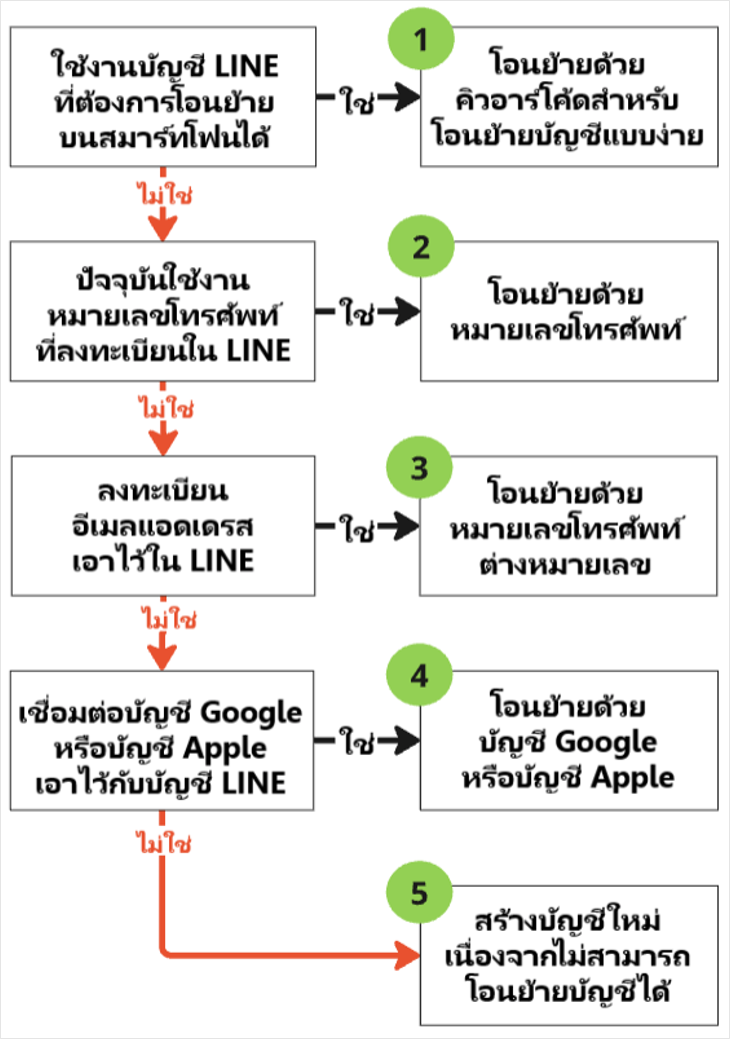
การดำเนินการ |
รายละเอียด |
 |
หากมีอุปกรณ์เครื่องเดิมและเครื่องใหม่อยู่กับตัวแล้วสามารถใช้งาน LINE (เช่น ส่งข้อความแชท) ที่ต้องการโอนย้ายบนอุปกรณ์เครื่องเดิมได้ จะสามารถโอนย้ายบัญชีด้วยคิวอาร์โค้ดสำหรับโอนย้ายบัญชีแบบง่ายได้ กรุณาโอนย้ายบัญชีโดยตรวจสอบ วิธีโอนย้ายบัญชี LINE ด้วย "คิวอาร์โค้ดสำหรับโอนย้ายบัญชีแบบง่าย" |
 |
หาก "ไม่สามารถใช้งาน LINE (เช่น ไม่สามารถรับส่งข้อความแชท) บนอุปกรณ์เครื่องเดิมได้" หรือ "ไม่มีอุปกรณ์เครื่องเดิมอยู่กับตัว" และจะโอนย้ายบัญชี LINE ด้วยหมายเลขโทรศัพท์เดียวกับที่ลงทะเบียนเอาไว้ใน LINE กรุณาโอนย้ายบัญชีด้วย วิธีโอนย้ายบัญชี LINE ด้วยหมายเลขโทรศัพท์ |
 |
กรณีโอนย้ายบัญชีด้วยหมายเลขโทรศัพท์อื่น กรุณาตรวจสอบ วิธีโอนย้ายบัญชี LINE ด้วยหมายเลขโทรศัพท์ต่างหมายเลข |
 |
กรณีโอนย้ายบัญชีด้วยบัญชี Apple/Google กรุณาตรวจสอบ วิธีโอนย้ายบัญชี LINE ด้วย Apple ID / บัญชี Google |
 |
คุณไม่สามารถโอนย้ายบัญชีได้ โปรด สร้างบัญชี LINE ใหม่ ขึ้นมาใช้งานแทน ข้อควรทราบ :
ข้อควรทราบ : |
เริ่มโอนย้ายบัญชีแล้วแต่พบปัญหาระหว่างโอนย้าย
กรุณาตรวจสอบแผนผังด้านล่าง แล้วเลือกข้อที่ตรงกับสถานการณ์ของคุณรายละเอียดของแต่ละข้อระบุอยู่ในตารางใต้แผนผัง
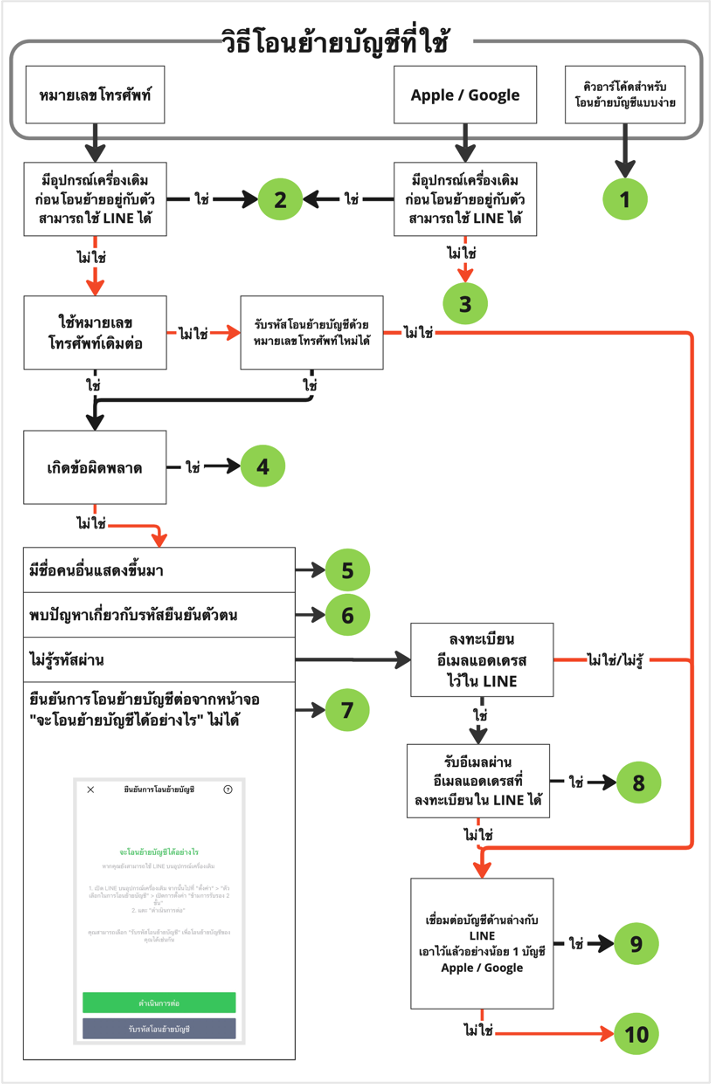
การดำเนินการ |
รายละเอียด |
 |
หากโอนย้ายบัญชีด้วยคิวอาร์โค้ดสำหรับโอนย้ายบัญชีแบบง่ายแล้วพบปัญหา กรุณาตรวจสอบ พบปัญหาเกี่ยวกับ "คิวอาร์โค้ดสำหรับโอนย้ายบัญชีแบบง่าย" |
 |
หากปัจจุบันมีอุปกรณ์เครื่องเดิมอยู่กับตัวและสามารถใช้งาน LINE ได้ (รับส่งแชทได้) ขอแนะนำให้โอนย้ายบัญชีด้วย คิวอาร์โค้ดสำหรับโอนย้ายบัญชีแบบง่าย เพียงนำอุปกรณ์เครื่องใหม่ไปสแกน QR Code ที่เปิดให้แสดงบนอุปกรณ์เครื่องเดิมก่อนโอนย้ายแล้วดำเนินการตามขั้นตอนที่แสดงบนหน้าจอก็สามารถโอนย้ายบัญชีได้อย่างง่ายดาย เมื่อโอนย้ายบัญชีด้วยวิธีนี้ ระบบจะโอนย้ายประวัติการแชทย้อนหลัง 14 วันให้แม้คุณไม่ได้สำรองข้อมูลเอาไว้ หรือโอนย้ายบัญชีไปยังอุปกรณ์ต่างระบบปฏิบัติการจากเครื่องเดิม  ข้อมูลเพิ่มเติม :
ข้อมูลเพิ่มเติม : ตรวจสอบรายละเอียดได้ที่ หน้าจอ "จะโอนย้ายบัญชีได้อย่างไร" แสดงขึ้นมา |
 |
มีความเป็นไปได้ว่าเกิดข้อผิดพลาดเนื่องจากบัญชี Apple หรือ Google ที่คุณกรอกไม่ตรงกับบัญชีที่ลงทะเบียนอยู่ใน LINE อันดับแรก กรุณาลองล็อกอิน LINE ด้วยบัญชี Apple/Google อื่น หากลองใช้ข้อมูลบัญชีอื่นแล้วยังไม่สามารถล็อกอินได้ กรุณาลองล็อกอินด้วยหมายเลขโทรศัพท์ หากไม่สามารถล็อกอินด้วยบัญชี Apple/Google และหมายเลขโทรศัพท์ได้ จะไม่สามารถโอนย้ายบัญชี LINE ได้ โปรดสร้างบัญชี LINE ใหม่ขึ้นมาใช้งานแทน  ข้อควรทราบ :
ข้อควรทราบ : |
 |
หากมีข้อความแจ้งเตือนแสดงขึ้นมาระหว่างกำลังโอนย้ายบัญชี กรุณาตรวจสอบ มีข้อความแจ้งเตือนข้อผิดพลาดแสดงเมื่อสมัครใช้งานหรือโอนย้ายบัญชี |
 |
หากเจ้าของเดิมของหมายเลขโทรศัพท์ที่คุณใช้ยืนยันตัวตนลงทะเบียนหมายเลขโทรศัพท์ดังกล่าวเอาไว้ใน LINE ชื่อบัญชีนั้นอาจแสดงขึ้นมา ตรวจสอบรายละเอียดได้ที่ ทำไมยืนยันตัวตนด้วยหมายเลขโทรศัพท์แล้วมีชื่อของคนอื่นแสดงขึ้นมา |
 |
หากพบปัญหาที่หน้าจอ "ใส่รหัสยืนยัน" กรุณาตรวจสอบที่ หมายเลขโทรศัพท์ที่กรอกไม่ได้รับ SMS แจ้งรหัสยืนยัน |
 |
กรณีไม่สามารถใช้งาน LINE บนสมาร์ทโฟนเครื่องเดิมได้ / หน้าจอ "จะโอนย้ายบัญชีได้อย่างไร" แสดงขึ้นมาขณะไม่มีอุปกรณ์เดิมอยู่กับตัว กรุณา โอนย้ายบัญชีตามสถานะการใช้งานของคุณ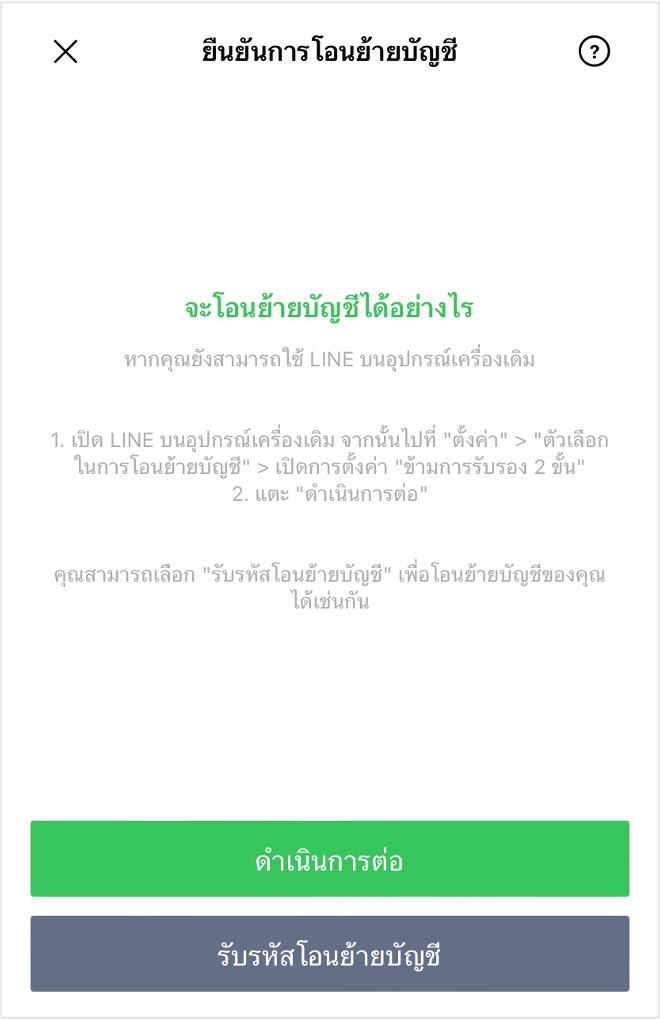
|
 |
หากลงทะเบียนอีเมลแอดเดรสที่สามารถรับอีเมลได้เอาไว้ใน LINE กรุณาตรวจสอบ ไม่ได้รับอีเมลสำหรับตั้งรหัสผ่านใหม่และอีเมลแจ้งลงทะเบียนอีเมลแอดเดรสเสร็จสิ้น |
 |
หากเชื่อมโยงบัญชี Apple/Google กับบัญชี LINE เอาไว้ กรุณาโอนย้ายบัญชีโดยเลือกที่ "ดำเนินการต่อด้วย Apple" หรือ "ดำเนินการต่อด้วย Google" ในหน้าจอเลือกวิธีโอนย้ายบัญชี - วิธีโอนย้ายบัญชี LINE ด้วย Apple ID / บัญชี Google หากไม่สามารถล็อกอินบัญชี LINE ด้วยบัญชีของบริการที่เชื่อมต่ออยู่ กรุณาตรวจสอบ การดำเนินการหมายเลข 3 |
 |
คำแนะนำสำหรับกรณีที่ตรงกับเงื่อนไขดังต่อไปนี้ - ไม่สามารถใช้งานอีเมลแอดเดรสที่ลงทะเบียนไว้ใน LINE ได้แล้ว (ไม่สามารถรับอีเมลได้) - ไม่ได้เชื่อมต่อบัญชี Apple/Google กับบัญชี LINE หากลองใช้รหัสผ่านที่นึกออกแล้วไม่สามารถยืนยันตัวตนได้ คุณจะไม่สามารถโอนย้ายบัญชี LINE ได้ โปรดสร้างบัญชี LINE ใหม่ขึ้นมาใช้งานแทน กรุณาตรวจสอบข้อมูลลงทะเบียนอย่างสม่ำเสมอ เพื่อไม่ให้เกิดเหตุการณ์ลักษณะเดียวกันอีกเมื่อโอนย้ายบัญชีครั้งหน้า * ทีมงานไม่สามารถให้คำตอบหรือความช่วยเหลือนอกเหนือจากนี้ได้แม้ได้รับการติดต่อสอบถามเข้ามา |
พบปัญหาหลังโอนย้ายบัญชีเสร็จสิ้นแล้ว
- โอนย้ายประวัติการแชทไม่ได้- เพื่อน, กลุ่ม หายไป
- เหรียญ, สติกเกอร์, อิโมจิ หายไป
หน้านี้เป็นประโยชน์ต่อคุณหรือไม่
ขอขอบคุณสำหรับข้อคิดเห็นของคุณ
ขอขอบคุณสำหรับความคิดเห็น
หากมีความคิดเห็นเพิ่มเติมเกี่ยวกับหน้าช่วยเหลือนี้ กรุณาแจ้งให้ทีมงานทราบ
* กรุณาอย่ากรอกข้อมูลส่วนบุคคล
* โปรดทราบว่าจะไม่มีการตอบกลับความคิดเห็นที่ได้รับจากแบบฟอร์มนี้
กรุณาแจ้งรายละเอียดของปัญหา
* กรุณาอย่ากรอกข้อมูลส่วนบุคคล
* โปรดทราบว่าจะไม่มีการตอบกลับความคิดเห็นที่ได้รับจากแบบฟอร์มนี้
หน้าช่วยเหลือนี้ระบุวิธีแก้ไขปัญหาเกี่ยวกับการแจ้งเตือนทั้งหมด
คุณอาจสามารถแก้ไขปัญหาที่พบได้โดยตรวจสอบและตั้งค่าตามเนื้อหาในหน้านี้
 ข้อควรทราบ :
ข้อควรทราบ :- ปัญหาการแจ้งเตือน อาจมีสาเหตุมาจากอุปกรณ์ที่คุณใช้งาน
- การติดต่อสอบถามเกี่ยวกับปัญหาการแจ้งเตือนผ่าน "แบบฟอร์มติดต่อสอบถาม" จะได้รับคำตอบเหมือนกับเนื้อหาในหน้าช่วยเหลือนี้
 ข้อมูลเพิ่มเติม :
ข้อมูลเพิ่มเติม :อย่างไรก็ตาม ไม่สามารถตรวจสอบบน LINE ได้ว่าอีกฝ่ายใช้ฟังก์ชันส่งโดยไม่แจ้งเตือนหรือไม่
กรุณาตั้งค่าตามข้อ (1) และ (2) หากยังไม่สามารถแก้ไขปัญหาได้ กรุณาดำเนินการข้อ (3) ตามลำดับ
* ชื่อเมนูหรือข้อความที่แสดงบนอุปกรณ์แต่ละเครื่องอาจแตกต่างกัน
(1) การตั้งค่าเกี่ยวกับการแจ้งเตือน
เปิดการแจ้งเตือนของ LINE
สำหรับผู้ใช้ระบบปฏิบัติการ iOS
1. เลือกที่ "การตั้งค่า" ของอุปกรณ์ > "การแจ้งเตือน"2. เลือกที่ "LINE" จากรายการแอปพลิเคชัน
3. เปิด "อนุญาตการแจ้งเตือน"
4. เลื่อนหน้าจอลง > เลือกที่ "ตั้งค่าการแจ้งเตือน LINE"
5. เปิด "การแจ้งเตือน"
สำหรับผู้ใช้ระบบปฏิบัติการ Android
1. เลือกที่แท็บ "หน้าหลัก" >
2. เลือกที่ "การแจ้งเตือน"
3. เลือกที่ "ตั้งค่าการแจ้งเตือน"
4. เปิด "การแจ้งเตือนทั้งหมดของ LINE"
5. เปิด "การแจ้งเตือนข้อความ"
6. เลือกที่ "แสดงการสนทนา"
หากมี
 แสดงอยู่ข้างชื่อห้องแชท หมายความว่าปิดการแจ้งเตือนอยู่
แสดงอยู่ข้างชื่อห้องแชท หมายความว่าปิดการแจ้งเตือนอยู่คุณสามารถเปิดการแจ้งเตือนได้ตามขั้นตอนต่อไปนี้
1. เลือกที่
 ด้านบนของห้องแชท
ด้านบนของห้องแชท2. เลือกที่ "เปิดแจ้งเตือน"
ยกเลิกการปิดแจ้งเตือนชั่วคราว
1. เลือกที่แท็บ "หน้าหลัก" >
 > "การแจ้งเตือน"
> "การแจ้งเตือน"2. เลือกที่ "ปิดแจ้งเตือนชั่วคราว"
3. เลือกที่ "ปิด" หรือ "เปิดแจ้งเตือน"
ตั้งค่าการแจ้งเตือน LINE สำหรับ PC
สำหรับผู้ที่ใช้ LINE สำหรับ PC กรุณาตั้งค่าด้านล่าง ผู้ใช้ LINE บนสมาร์ทโฟนอย่างเดียวไม่จำเป็นต้องตั้งค่านี้
1. คลิกที่
 ด้านซ้ายล่างของหน้าต่าง LINE สำหรับ PC
ด้านซ้ายล่างของหน้าต่าง LINE สำหรับ PC2. คลิกที่ "ตั้งค่า" > "การแจ้งเตือน"
3. คลิกปลดเครื่องหมายถูกที่หัวข้อ "ปิดการแจ้งเตือนบนมือถือเมื่อเข้าสู่ระบบในเวอร์ชัน PC"
* คุณจะยังคงได้รับการแจ้งเตือนเมื่อล็อค LINE หรือเมื่อไม่มีการใช้งานเกิน 3 นาที
(2) วิธีแก้ไขปัญหาการแจ้งเตือนที่พบบ่อย
หากตั้งค่าการแจ้งเตือนทั้งหมดเสร็จสิ้นแล้วแต่ยังพบปัญหาต่อไปนี้ กรุณาตรวจสอบและแก้ไขการตั้งค่าของสมาร์ทโฟน
กรุณาตรวจสอบคำแนะนำของหัวข้อที่ตรงกับปัญหาที่คุณพบ
‐ ไม่ได้รับการแจ้งเตือน/ไม่ได้รับการแจ้งเตือนขณะไม่เปิด LINE
‐ เสียงแจ้งเตือน/เสียงเรียกเข้าของการโทรด้วยเสียงไม่ดัง
‐ ป้ายกำกับไม่แสดงที่ไอคอน LINE
ไม่ได้รับการแจ้งเตือน/ไม่ได้รับการแจ้งเตือนขณะไม่เปิด LINE
หากตั้งค่าการแจ้งเตือนแล้วแต่ไม่ได้รับการแจ้งเตือน หรือไม่ได้รับการแจ้งเตือนขณะไม่เปิด LINE อาจสามารถแก้ไขปัญหาให้ได้รับการแจ้งเตือนอีกครั้งได้โดยปิดโหมดประหยัดพลังงาน, ปิดโหมดนอนหลับ, แก้ไขการตั้งค่าเกี่ยวกับการรับส่งข้อมูลของแอปเบื้องหลัง
 ข้อควรทราบ :
ข้อควรทราบ : สำหรับผู้ใช้ระบบปฏิบัติการ iOS
1. ยกเลิกโหมดประหยัดข้อมูล1) เลือกที่ "การตั้งค่า" ของอุปกรณ์ > "เซลลูลาร์"
2) เลือกที่ "ตัวเลือกข้อมูลเซลลูลาร์" > "โหมดข้อมูล"
3) เลือกที่ "มาตรฐาน"
2. ยกเลิกโหมดประหยัดพลังงงาน
1) เลือกที่ "การตั้งค่า" ของอุปกรณ์ > "แบตเตอรี่"
2) ปิด "โหมดประหยัดพลังงาน"
3. ปิดโหมดโฟกัส/ห้ามรบกวน
กรุณาตรวจสอบให้แน่ใจว่า ปิดโหมดโฟกัส แล้ว
สำหรับผู้ใช้ระบบปฏิบัติการ Android
1. ปิดโหมดประหยัดแบตเตอรี่และแบตเตอรี่แบบปรับอัตโนมัติ1) เลือกที่ "การตั้งค่า" ของอุปกรณ์ > "แบตเตอรี่"
2) เลือกที่ "โหมดประหยัดแบตเตอรี่" > ปิด "ใช้โหมดประหยัดแบตเตอรี่"
3) เลือกที่
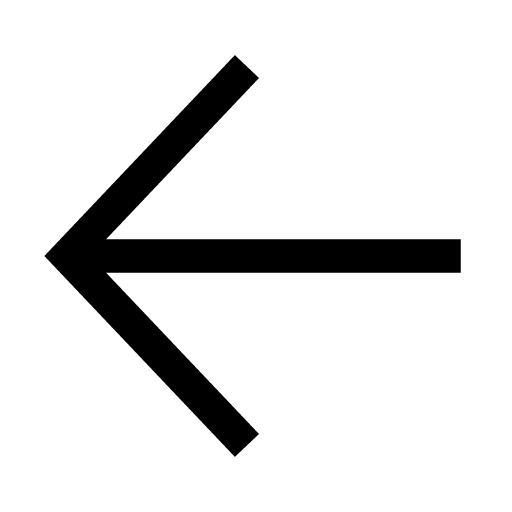 เพื่อกลับไปหน้าจอก่อนหน้า > "ค่ากำหนดแบบปรับอัตโนมัติ" > ปิด "แบตเตอรี่แบบปรับอัตโนมัติ"
เพื่อกลับไปหน้าจอก่อนหน้า > "ค่ากำหนดแบบปรับอัตโนมัติ" > ปิด "แบตเตอรี่แบบปรับอัตโนมัติ"2. ปิดโหมดประหยัดข้อมูล
1) เลือกที่ "การตั้งค่า" ของอุปกรณ์ > "เครือข่ายและอินเทอร์เน็ต"
2) ปิด "การประหยัดอินเทอร์เน็ต"
3. ปิดการเพิ่มประสิทธิภาพแบตเตอรี่
1) เลือกที่ "การตั้งค่า" ของอุปกรณ์ > "แอปพลิเคชัน" > "LINE"
2) เลือกที่ "แบตเตอรี่" > "ไม่จำกัด"
4. เปิดใช้งานอินเทอร์เน็ตที่ใช้งานอยู่เบื้องหลัง
1) เลือกที่ "การตั้งค่า" ของอุปกรณ์ > "แอปพลิเคชัน" > "LINE"
2) เลือกที่ "เน็ตมือถือและ Wi-Fi"
3) เปิด "อินเทอร์เน็ตที่ใช้งานอยู่เบื้องหลัง" และ "ใช้อินเทอร์เน็ตได้ไม่จำกัด"
เสียงแจ้งเตือน/เสียงเรียกเข้าของการโทรด้วยเสียงไม่ดัง
สำหรับผู้ใช้ระบบปฏิบัติการ iOS
1. เลิกใช้งานโหมดปิดเสียง2. เปิดเสียง
1) เลือกที่ "การตั้งค่า" ของอุปกรณ์ > "การแจ้งเตือน"
2) เลือกที่ "LINE" จากรายการแอปพลิเคชัน
3) เปิด "เสียง"
3. เปลี่ยนเสียงแจ้งเตือนในแอปพลิเคชัน LINE
1) เลือกที่แท็บ "หน้าหลัก" >

2) เลือกที่ "เสียงแจ้งเตือน"
3) เลือกเสียงที่ต้องการ
หากพบปัญหาสายเข้าของการโทรด้วยเสียงไม่มีเสียงเรียกเข้า มีเพียงประวัติสายที่ไม่ได้รับแสดงในห้องแชท กรุณาตั้งค่าด้านล่าง
ปิดและเปิดใช้ฟังก์ชันโทรร่วมกับ iPhone
1) เลือกที่แท็บ "หน้าหลัก" >
 > "โทร" > ปิด "ใช้ฟังก์ชันโทรร่วมกับ iPhone"
> "โทร" > ปิด "ใช้ฟังก์ชันโทรร่วมกับ iPhone"2) ตรวจสอบว่าปิดการตั้งค่าและได้รับการแจ้งเตือนสายเข้าแล้ว > เปิดการตั้งค่าอีกครั้ง
สำหรับผู้ใช้ระบบปฏิบัติการ Android
1. ปิดโหมดห้ามรบกวน1) เลือกที่ "การตั้งค่า" ของอุปกรณ์ > "การแจ้งเตือน"
2) เลือกที่ "ห้ามรบกวน" > "ปิดเลย"
2. ตั้งค่าให้เสียงเรียกเข้าดัง
1) เลือกที่ "การตั้งค่า" ของอุปกรณ์ > "การแจ้งเตือน"
2) เลือกที่ "การตั้งค่าแอป" > "LINE"
3) เลือกที่ "การแจ้งเตือนข้อความ" > "ค่าเริ่มต้น"
3. เปลี่ยนเป็นโหมดเปิดเสียง
1) กดปุ่มปรับเสียงด้านข้างสมาร์ทโฟน
2) เลือกที่ไอคอนเปิดเสียง (ไอคอนที่ไม่มีเส้นเฉียงคาดกลาง) บนแถบปรับเสียง
4. เปลี่ยนเสียงแจ้งเตือน
1) เลือกที่แท็บ "หน้าหลัก" >
 > "การแจ้งเตือน"
> "การแจ้งเตือน"2) เลือกที่ "การแจ้งเตือน" > "เสียง"
3) เลือกเสียงที่ต้องการ
ป้ายกำกับไม่แสดงที่ไอคอน LINE
สำหรับผู้ใช้ระบบปฏิบัติการ iOS
เปิดการใช้งานป้ายกำกับ1) เลือกที่ "การตั้งค่า" ของอุปกรณ์ > "การแจ้งเตือน"
2) เลือกที่ "LINE" จากรายการแอปพลิเคชัน
3) เปิด "ป้ายกำกับ"
สำหรับผู้ใช้ระบบปฏิบัติการ Android
หากใช้งาน Launcher (แอปพลิเคชันสำหรับปรับแต่งหน้าจอโฮม) อื่นอยู่ กรุณาเปลี่ยนไปใช้งาน Launcher ดั้งเดิมตอนซื้ออุปกรณ์Launcher บางประเภทจะไม่แสดงป้ายกำกับแม้ตั้งค่าด้านล่าง กรุณาเปลี่ยนกลับเป็น Launcher ดั้งเดิมแล้วตรวจสอบว่าป้ายกำกับแสดงหรือไม่
1. เปิดให้แสดงจุดที่ทุกแอปพลิเคชัน
1) เลือกที่ "การตั้งค่า" ของอุปกรณ์ > "การแจ้งเตือน"
2) เปิด "เครื่องหมายจุดแสดงการแจ้งเตือนบนไอคอนแอป"
2. เปิดให้แสดงจุดที่แอปพลิเคชัน LINE
1) เลือกที่ "การตั้งค่า" ของอุปกรณ์ > "การแจ้งเตือน"
2) เลือกที่ "การตั้งค่าแอป"
3) เลือกที่ "LINE" > เปิด "การแจ้งเตือนทั้งหมดของ LINE"
4) เปิด "อนุญาตให้ใช้เครื่องหมายจุดแสดงการแจ้งเตือน"
(3) กรณีดำเนินการทั้งหมดแล้วแต่ไม่สามารถแก้ไขปัญหาได้
หากไม่สามารถแก้ไขได้ด้วยข้อ (1) และ (2) กรุณาลองดำเนินการต่อไปนี้
1. อัปเดตระบบปฏิบัติการให้เป็นเวอร์ชันล่าสุด
2. อัปเดตแอปพลิเคชัน LINE ให้เป็น เวอร์ชันล่าสุด
3. ปิดและเปิดอุปกรณ์อีกครั้ง
4. ลบข้อมูลที่ไม่จำเป็นในสมาร์ทโฟน (หรือใน SD การ์ด)
5. ปิดและเปิดการใช้งาน 4G, 5G, Wi-Fi อีกครั้ง
6. ถอนและติดตั้งแอปพลิเคชัน LINE อีกครั้งตามขั้นตอนดังต่อไปนี้
สำหรับผู้ใช้ระบบปฏิบัติการ iOS
1) สำรองข้อมูลประวัติการแชท2) ถอนการติดตั้งแอปพลิเคชัน LINE และติดตั้งอีกครั้งจาก App Store
3) โอนย้ายบัญชี LINE
4) เลือกที่ "เรียกคืนประวัติการแชท" เมื่อหน้าจอเรียกคืนประวัติการแชทแสดงขึ้นมา
สำหรับผู้ใช้ระบบปฏิบัติการ Android
1) สำรองข้อมูลประวัติการแชท2) ถอนการติดตั้งแอปพลิเคชัน LINE และติดตั้งอีกครั้งจาก Google Play
3) โอนย้ายบัญชี LINE
4) เลือกที่ "เรียกคืนประวัติการแชท" เมื่อหน้าจอเรียกคืนประวัติการแชทแสดงขึ้นมา
 ข้อควรทราบ :
ข้อควรทราบ :- สำหรับปัญหาที่มีสาเหตุมาจากตัวอุปกรณ์ กรุณาติดต่อสอบถามไปยังผู้ผลิตอุปกรณ์หรือผู้ให้บริการสัญญาณโทรศัพท์เคลื่อนที่
- กรุณาลองอัปเดตแอปพลิเคชัน LINE หรือระบบปฏิบัติการเมื่อออกเวอร์ชันใหม่
- โปรดทราบว่า การติดต่อสอบถามเกี่ยวกับปัญหาการแจ้งเตือนผ่าน "แบบฟอร์มติดต่อสอบถาม" จะได้รับคำตอบเหมือนกับเนื้อหาในหน้าช่วยเหลือนี้
ลิงก์อื่นๆ ที่เกี่ยวข้อง
‐ ได้รับการแจ้งเตือนแต่ไม่พบข้อความแชทดังกล่าว
‐ การตั้งค่าการแจ้งเตือนขั้นพื้นฐาน
‐ การตั้งค่ารายละเอียดการแจ้งเตือน
หน้านี้เป็นประโยชน์ต่อคุณหรือไม่
ขอขอบคุณสำหรับข้อคิดเห็นของคุณ
ขอขอบคุณสำหรับความคิดเห็น
หากมีความคิดเห็นเพิ่มเติมเกี่ยวกับหน้าช่วยเหลือนี้ กรุณาแจ้งให้ทีมงานทราบ
* กรุณาอย่ากรอกข้อมูลส่วนบุคคล
* โปรดทราบว่าจะไม่มีการตอบกลับความคิดเห็นที่ได้รับจากแบบฟอร์มนี้
กรุณาแจ้งรายละเอียดของปัญหา
* กรุณาอย่ากรอกข้อมูลส่วนบุคคล
* โปรดทราบว่าจะไม่มีการตอบกลับความคิดเห็นที่ได้รับจากแบบฟอร์มนี้
ขอแนะนำให้คุณตรวจสอบและดำเนินการอย่างสม่ำเสมอ เพื่อเตรียมพร้อมสำหรับเหตุไม่คาดฝัน เช่น ต้องเปลี่ยนสมาร์ทโฟนเนื่องจากชำรุดหรือสูญหาย, ต้องรีเซ็ตสมาร์ทโฟน
 ข้อมูลเพิ่มเติม :
ข้อมูลเพิ่มเติม :หากไม่สามารถใช้งานบัญชี LINE เดิมก่อนโอนย้ายได้ จะไม่สามารถดำเนินการด้านล่างได้ กรุณาโอนย้ายบัญชีโดยตรวจสอบเนื้อหาที่ วิธีโอนย้ายบัญชีอย่างปลอดภัย
(1) ตั้งค่าและตรวจสอบข้อมูลที่จำเป็นต้องใช้ในการโอนย้ายบัญชี
ตรวจสอบว่า หมายเลขโทรศัพท์, อีเมลแอดเดรส ที่ลงทะเบียนอยู่ใน LINE ตรงกับข้อมูลที่คุณใช้งานอยู่ในปัจจุบันหรือไม่
นอกจากนี้ ขอแนะนำให้ เปลี่ยนหรือตั้งรหัสผ่านอีกครั้ง เพื่อให้มั่นใจว่าจะสามารถโอนย้ายบัญชีได้อย่างราบรื่น
* หากไม่ได้ลงทะเบียนหมายเลขโทรศัพท์เอาไว้ใน LINE กรุณา เชื่อมต่อบัญชีกับ Apple ID หรือบัญชี Google
(2) สำรอง (บันทึก) ข้อมูลประวัติการแชท
การเรียกคืนประวัติการแชทบนอุปกรณ์ใหม่จำเป็นต้อง สำรองข้อมูลประวัติการแชท เอาไว้ล่วงหน้า
* หากสำรองข้อมูลไม่ได้หรือโอนย้ายไปยังอุปกรณ์ต่างระบบปฏิบัติการ คุณสามารถกำหนด รหัสเรียกคืนข้อมูล เพื่อให้ระบบโอนย้ายประวัติการแชท 14 วันล่าสุดโดยอัตโนมัติได้
(3) โอนย้ายบัญชีตามสถานะการใช้งานของตนเอง
เมื่อดำเนินการข้อ (1) และ (2) เสร็จสิ้นแล้ว กรุณาตรวจสอบ วิธีโอนย้ายบัญชีอย่างปลอดภัย และดำเนินการโอนย้ายบัญชี
หน้านี้เป็นประโยชน์ต่อคุณหรือไม่
ขอขอบคุณสำหรับข้อคิดเห็นของคุณ
ขอขอบคุณสำหรับความคิดเห็น
หากมีความคิดเห็นเพิ่มเติมเกี่ยวกับหน้าช่วยเหลือนี้ กรุณาแจ้งให้ทีมงานทราบ
* กรุณาอย่ากรอกข้อมูลส่วนบุคคล
* โปรดทราบว่าจะไม่มีการตอบกลับความคิดเห็นที่ได้รับจากแบบฟอร์มนี้
กรุณาแจ้งรายละเอียดของปัญหา
* กรุณาอย่ากรอกข้อมูลส่วนบุคคล
* โปรดทราบว่าจะไม่มีการตอบกลับความคิดเห็นที่ได้รับจากแบบฟอร์มนี้
สารบัญ
- มีข้อความแจ้งเตือนว่าบัญชีของคุณถูกระงับการใช้งานเนื่องจากละเมิดข้อกำหนด/นโยบายการใช้บริการโอเพนแชท
- ไม่สามารถส่งแชทในโอเพนแชททุกห้อง
- ไม่สามารถส่งแชทในโอเพนแชทบางห้อง
มีข้อความแจ้งเตือนว่าบัญชีของคุณถูกระงับการใช้งานเนื่องจากละเมิดข้อกำหนด/นโยบายการใช้บริการโอเพนแชท
หากมีข้อความข้างต้นแสดงขึ้นมา หมายความว่าคุณถูกระงับการใช้งานชั่วคราวอยู่ในขณะนี้
 ข้อควรทราบ :
ข้อควรทราบ : โปรดทราบว่าคุณจะได้รับคำตอบเหมือนเนื้อหาในหน้านี้แม้ติดต่อสอบถามเข้ามา
คุณจะสามารถใช้งานโอเพนแชทได้อีกครั้งเมื่อสิ้นสุดระยะเวลาระงับการใช้งาน
* การกระทำบางอย่างอาจทำให้ถูกระงับการใช้งานนานกว่า 7 วัน
ไม่สามารถส่งแชทในโอเพนแชททุกห้อง
หากไม่สามารถส่งข้อความ หรือไม่สามารถสร้างโน้ตหรือห้องโอเพนแชทใหม่ได้โดยไม่ทราบสาเหตุ มีความเป็นไปได้ว่าคุณอาจถูกระงับการใช้งาน LINE เนื่องจากระบบประเมินว่าละเมิดนโยบายการใช้บริการโอเพนแชท
ทีมงานได้คัดเลือกหัวข้อการละเมิดข้อกำหนดที่พบบ่อยมาไว้ด้านล่าง
กรุณาตรวจสอบว่าการกระทำของคุณตรงกับข้อใด และระมัดระวังไม่ทำซ้ำอีกหลังจากนี้
* ตรวจสอบรายละเอียดได้ที่ ข้อกำหนดการใช้งานทั่วไปของ LY Corporation
ตัวอย่างการละเมิดข้อกำหนดที่พบบ่อย
- การแลกเปลี่ยนหรือโพสต์ข้อมูลส่วนบุคคล (เช่น หมายเลขโทรศัพท์, ที่อยู่, LINE ID), การชักชวนหรือเรียกร้องซ้ำหลายครั้งอย่างต่อเนื่องให้พบปะกันตัวต่อตัว
- การวางแผนหรือชักชวนให้ผู้เยาว์มาพบปะหรือรวมตัวกันอย่างไม่เหมาะสม
- การโพสต์เนื้อหาหรือถ้อยคำไม่เหมาะสม เช่น การใส่ร้ายผู้อื่น, คำหยาบคาย, สื่อลามกอนาจาร
- การกระทำที่ละเมิดลิขสิทธิ์, สิทธิในรูปภาพบุคคล, สิทธิส่วนบุคคลรวมถึงความเป็นส่วนตัว
- การกระทำผิดกฎหมายต่างๆ เช่น ติดต่อซื้อขายยาต้องห้ามหรือหุ้นนอกกฎหมาย
- การกระทำที่ระบบประเมินว่าเป็นสแปม เช่น ส่งสติกเกอร์ติดต่อกันในระยะเวลาสั้น หรือโพสต์ติดต่อกันบ่อยครั้งจนผิดวิสัย
- การกระทำที่สร้างความรบกวน เช่น เข้าๆ ออกๆ ห้องแชท, โพสต์เนื้อหาที่ไม่เกี่ยวข้องกับบริบทหรือถ้อยคำที่ไม่เหมาะสมอย่างต่อเนื่อง
ช่วงระยะเวลาการระงับการใช้งานชั่วคราวคือ 1-7 วัน
คุณจะสามารถใช้งานโอเพนแชทได้อีกครั้งเมื่อสิ้นสุดระยะเวลาระงับการใช้งาน
* การกระทำบางอย่างอาจทำให้ถูกระงับการใช้งานนานกว่า 7 วัน
 ข้อควรทราบ :
ข้อควรทราบ : ไม่สามารถส่งแชทในโอเพนแชทบางห้อง
หากไม่สามารถส่งแชทในโอเพนแชทบางห้อง กรุณาลอง ดำเนินการแก้ไขเบื้องต้นเมื่อพบปัญหา
หากดำเนินการข้างต้นแล้วไม่สามารถแก้ไขปัญหาได้ หรือมั่นใจว่าไม่ได้ละเมิดนโยบายการใช้บริการ กรุณาสอบถามผ่านแบบฟอร์มติดต่อสอบถาม
 ข้อควรทราบ :
ข้อควรทราบ : กรุณาตรวจสอบข้อควรทราบด้านล่างเพื่อให้ติดต่อสอบถามได้อย่างราบรื่น
- "ผู้พบปัญหา" ต้องติดต่อสอบถามเข้ามาด้วยตนเอง
- ไม่สามารถติดต่อสอบถามแทนบุคคลในครอบครัว, เพื่อน, คนรู้จัก ยกเว้นในกรณีพิเศษเท่านั้น
- ในการกรอกแบบฟอร์มติดต่อสอบถาม หากมีคำถามให้กรอกข้อมูลหรือสถานการณ์อย่างละเอียด กรุณากรอกสถานการณ์ที่ตนเองพบให้ถูกต้องและครบถ้วน
คุณตรวจสอบข้อควรทราบแล้วหรือไม่
ยังไม่ได้ตรวจสอบ
กรุณาตรวจสอบข้อควรทราบก่อนติดต่อสอบถามข้อควรทราบในการติดต่อสอบถาม
- "ผู้พบปัญหา" ต้องติดต่อสอบถามเข้ามาด้วยตนเอง
- ไม่สามารถติดต่อสอบถามแทนบุคคลในครอบครัว, เพื่อน, คนรู้จัก ยกเว้นในกรณีพิเศษเท่านั้น
- ในการกรอกแบบฟอร์มติดต่อสอบถาม หากมีคำถามให้กรอกข้อมูลหรือสถานการณ์อย่างละเอียด กรุณากรอกสถานการณ์ที่ตนเองพบให้ถูกต้องและครบถ้วน
ลิงก์อื่นๆ ที่เกี่ยวข้อง
- ไม่สามารถส่งข้อความได้กะทันหัน
หน้านี้เป็นประโยชน์ต่อคุณหรือไม่
ขอขอบคุณสำหรับข้อคิดเห็นของคุณ
ขอขอบคุณสำหรับความคิดเห็น
หากมีความคิดเห็นเพิ่มเติมเกี่ยวกับหน้าช่วยเหลือนี้ กรุณาแจ้งให้ทีมงานทราบ
* กรุณาอย่ากรอกข้อมูลส่วนบุคคล
* โปรดทราบว่าจะไม่มีการตอบกลับความคิดเห็นที่ได้รับจากแบบฟอร์มนี้
กรุณาแจ้งรายละเอียดของปัญหา
* กรุณาอย่ากรอกข้อมูลส่วนบุคคล
* โปรดทราบว่าจะไม่มีการตอบกลับความคิดเห็นที่ได้รับจากแบบฟอร์มนี้
เมื่อตั้งรหัสเรียกคืนข้อมูล คุณจะสามารถโอนย้ายประวัติการแชทล่าสุด 14 วันไปยังอุปกรณ์เครื่องใหม่ได้ทุกระบบปฏิบัติการแม้ไม่ได้สำรองข้อมูลการแชทเอาไว้ล่วงหน้า
* สามารถโอนย้ายประวัติการแชททั้งหมดได้เฉพาะกรณีที่สำรองข้อมูลการแชทเอาไว้ล่วงหน้าและโอนย้ายบัญชีไปยังอุปกรณ์ระบบปฏิบัติการเดียวกัน ตรวจสอบรายละเอียดได้ที่ การสำรองข้อมูลประวัติการแชท
คุณสามารถตรวจสอบขั้นตอนการตั้ง, ตรวจสอบ, เปลี่ยน รหัสเรียกคืนข้อมูลได้ ดังต่อไปนี้
ขั้นตอนการตั้งรหัสเรียกคืนข้อมูล
1. เลือกที่แท็บ "หน้าหลัก" > > ไปที่หัวข้อ "สำรองข้อมูล & โอนย้ายบัญชี" > เลือกที่ "สำรองข้อมูลการแชท" หรือ "สำรองข้อมูล & เรียกคืนข้อมูลประวัติการแชท"
> ไปที่หัวข้อ "สำรองข้อมูล & โอนย้ายบัญชี" > เลือกที่ "สำรองข้อมูลการแชท" หรือ "สำรองข้อมูล & เรียกคืนข้อมูลประวัติการแชท"2. เลือกที่ "สำรองข้อมูลตอนนี้เลย" หรือ "กำหนดรหัสเรียกคืนข้อมูลแล้วสำรองข้อมูลการแชท"
3. กรอกตัวเลข 6 หลัก
4. เลือกที่ "→"
ขั้นตอนการตรวจสอบ/เปลี่ยนรหัสเรียกคืนข้อมูล
1. เลือกที่แท็บ "หน้าหลัก" > > ไปที่หัวข้อ "สำรองข้อมูล & โอนย้ายบัญชี" > เลือกที่ "สำรองข้อมูลการแชท" หรือ "สำรองข้อมูล & เรียกคืนข้อมูลประวัติการแชท"
> ไปที่หัวข้อ "สำรองข้อมูล & โอนย้ายบัญชี" > เลือกที่ "สำรองข้อมูลการแชท" หรือ "สำรองข้อมูล & เรียกคืนข้อมูลประวัติการแชท"2. เลือกที่ "รหัสเรียกคืนข้อมูล"
* หากระบบให้ปลดล็อคหน้าจอ กรุณาใช้วิธีปลดล็อคที่ตั้งค่าไว้ในอุปกรณ์ไม่ใช่รหัสผ่านของ LINE เช่น Passcode, ข้อมูลทางชีวภาพ (ลายนิ้วมือหรือใบหน้า) เป็นต้น
3. ระบบจะแสดงรหัสเรียกคืนข้อมูลที่คุณตั้งค่าไว้
4. หากต้องการเปลี่ยนรหัสเรียกคืนข้อมูลให้เลือกที่ "เปลี่ยน"
5. กรอกรหัสเรียกคืนข้อมูลใหม่ > เลือกที่ "เปลี่ยน"
ทั้งนี้ โปรดตั้งรหัสให้คาดเดายากเพื่อป้องกันไม่ให้บุคคลที่สามนำไปใช้โดยมิชอบ
ลักษณะของรหัสที่คาดเดาง่าย
- ตัวเลขเรียงต่อกัน เช่น 123456
- ตัวเลขซ้ำกัน เช่น 111111
- วันเดือนปีเกิด
หน้านี้เป็นประโยชน์ต่อคุณหรือไม่
ขอขอบคุณสำหรับข้อคิดเห็นของคุณ
ขอขอบคุณสำหรับความคิดเห็น
หากมีความคิดเห็นเพิ่มเติมเกี่ยวกับหน้าช่วยเหลือนี้ กรุณาแจ้งให้ทีมงานทราบ
* กรุณาอย่ากรอกข้อมูลส่วนบุคคล
* โปรดทราบว่าจะไม่มีการตอบกลับความคิดเห็นที่ได้รับจากแบบฟอร์มนี้
กรุณาแจ้งรายละเอียดของปัญหา
* กรุณาอย่ากรอกข้อมูลส่วนบุคคล
* โปรดทราบว่าจะไม่มีการตอบกลับความคิดเห็นที่ได้รับจากแบบฟอร์มนี้
ขั้นตอนเปิดการตั้งค่า
เลือกที่แท็บ "หน้าหลัก" > "ตั้งค่า" (ไอคอนรูปเกียร์) > "ตัวเลือกในการโอนย้ายบัญชี" > เปิดการตั้งค่า "ข้ามการรับรอง 2 ขั้น"
วิธีโอนย้ายบัญชีที่จำเป็นต้องเปิดการตั้งค่า "ข้ามการรับรอง 2 ขั้น"
- โอนย้าย (ล็อกอิน) หลังเปลี่ยนเป็นหมายเลขโทรศัพท์ที่แตกต่างกับที่ลงทะเบียนไว้ใน LINE
- โอนย้าย (ล็อกอิน) จาก "ดำเนินการต่อด้วย Apple" (รวมถึงการเรียกคืนข้อมูลจาก iTunes หรือ iCloud) / โอนย้าย (ล็อกอิน) จาก "ดำเนินการต่อด้วย Google"
 ข้อมูลเพิ่มเติม :
ข้อมูลเพิ่มเติม :- กรุณาโอนย้ายบัญชี LINE ภายใน 36 ชั่วโมงนับจากเปิดการตั้งค่า "ข้ามการรับรอง 2 ขั้น"
หากเลย 36 ชั่วโมงแล้ว กรุณาเปิดการตั้งค่า "ข้ามการรับรอง 2 ขั้น" อีกครั้งเพื่อให้ระบบเริ่มนับเวลาใหม่
หน้านี้เป็นประโยชน์ต่อคุณหรือไม่
ขอขอบคุณสำหรับข้อคิดเห็นของคุณ
ขอขอบคุณสำหรับความคิดเห็น
หากมีความคิดเห็นเพิ่มเติมเกี่ยวกับหน้าช่วยเหลือนี้ กรุณาแจ้งให้ทีมงานทราบ
* กรุณาอย่ากรอกข้อมูลส่วนบุคคล
* โปรดทราบว่าจะไม่มีการตอบกลับความคิดเห็นที่ได้รับจากแบบฟอร์มนี้
กรุณาแจ้งรายละเอียดของปัญหา
* กรุณาอย่ากรอกข้อมูลส่วนบุคคล
* โปรดทราบว่าจะไม่มีการตอบกลับความคิดเห็นที่ได้รับจากแบบฟอร์มนี้
 ข้อควรทราบ :
ข้อควรทราบ :กรุณาตรวจสอบความถูกต้องของหมายเลขโทรศัพท์ที่กรอก หากกรอกหมายเลขโทรศัพท์ผิดจะไม่ได้รับ SMS
หากกรอกหมายเลขโทรศัพท์ถูกต้องแล้วแต่ไม่ได้รับรหัสยืนยัน กรุณาตรวจสอบเนื้อหาด้านล่าง
(1) ตรวจสอบว่าหมายเลขโทรศัพท์ที่คุณทำสัญญาใช้งานอยู่สามารถรับ SMS ได้หรือไม่
หมายเลขโทรศัพท์บางประเภทอาจไม่สามารถรับ SMS ได้
กรุณาตรวจสอบว่าหมายเลขโทรศัพท์ที่คุณใช้งานสามารถรับ SMS ได้หรือไม่ โดยตรวจสอบข้อมูลบนเว็บไซต์หรือสอบถามฝ่ายดูแลลูกค้าของบริษัทผู้ให้บริการหมายเลขโทรศัพท์ดังกล่าว
กรณีที่ไม่สามารถใช้งาน SMS ได้ กรุณายืนยันตัวตนด้วยฟังก์ชัน "โทรแจ้งรหัส"
หากไม่สามารถรับ SMS และไม่สามารถยืนยันตัวตนด้วยการ "โทรแจ้งรหัส" จะไม่สามารถลงทะเบียน LINE ได้
(2) ลองใช้การ "โทรแจ้งรหัส"
หากไม่ได้รับรหัสยืนยันทาง SMS (Short Message) คุณสามารถใช้ระบบเสียงแนะนำอัตโนมัติเพื่อตรวจสอบรหัสยืนยันแทนได้ ตามขั้นตอนต่อไปนี้
1. เลือกที่ "โทรแจ้งรหัส" ด้านล่างหน้าจอ "ใส่รหัสยืนยัน"
2. รับสายที่ระบบโทรมายังหมายเลขโทรศัพท์ที่กรอก
3. ใส่รหัสยืนยันที่ฟังจากระบบเสียงแนะนำอัตโนมัติ
 ข้อมูลเพิ่มเติม :
ข้อมูลเพิ่มเติม :กรุณาตรวจสอบหน้าช่วยเหลือหรือติดต่อสอบถามแผนกดูแลลูกค้าของผู้ให้บริการแต่ละรายเพื่อสอบถามเกี่ยวกับวิธีรับ SMS
หน้านี้เป็นประโยชน์ต่อคุณหรือไม่
ขอขอบคุณสำหรับข้อคิดเห็นของคุณ
ขอขอบคุณสำหรับความคิดเห็น
หากมีความคิดเห็นเพิ่มเติมเกี่ยวกับหน้าช่วยเหลือนี้ กรุณาแจ้งให้ทีมงานทราบ
* กรุณาอย่ากรอกข้อมูลส่วนบุคคล
* โปรดทราบว่าจะไม่มีการตอบกลับความคิดเห็นที่ได้รับจากแบบฟอร์มนี้
กรุณาแจ้งรายละเอียดของปัญหา
* กรุณาอย่ากรอกข้อมูลส่วนบุคคล
* โปรดทราบว่าจะไม่มีการตอบกลับความคิดเห็นที่ได้รับจากแบบฟอร์มนี้
อ่าน QR Code แล้วเกิดข้อผิดพลาด
- QR Code หมดอายุการใช้งานคิวอาร์โค้ดสำหรับโอนย้ายบัญชีแบบง่ายมีอายุการใช้งาน 15 วินาทีหลังแสดงขึ้นมา กรุณาอัปเดต QR Code แล้วอ่านอีกครั้ง
- คุณไม่ได้ใช้ตัวอ่าน QR Code สำหรับการโอนย้ายบัญชีโดยเฉพาะ
คิวอาร์โค้ดสำหรับโอนย้ายบัญชีแบบง่ายต้องอ่านด้วยตัวอ่าน QR Code ที่ปรากฏขึ้นมาตอนเลือก "เข้าสู่ระบบด้วยคิวอาร์โค้ด" เท่านั้น
กรุณาลองอ่าน QR Code อีกครั้งด้วยตัวอ่าน QR Code สำหรับการโอนย้ายบัญชีโดยเฉพาะ
อ่าน QR Code แล้ว แต่ดำเนินการต่อขั้นต่อไปไม่ได้
หากหน้าจอ "คุณเป็นผู้สแกนคิวอาร์โค้ดนี้หรือไม่" แสดงขึ้นมา กรุณาตรวจสอบเนื้อหาของข้อความที่แสดง จากนั้นทำเครื่องหมายเลือกที่ "ใช่ ฉันเป็นผู้สแกนคิวอาร์โค้ด" แล้วเลือกที่ "ต่อไป"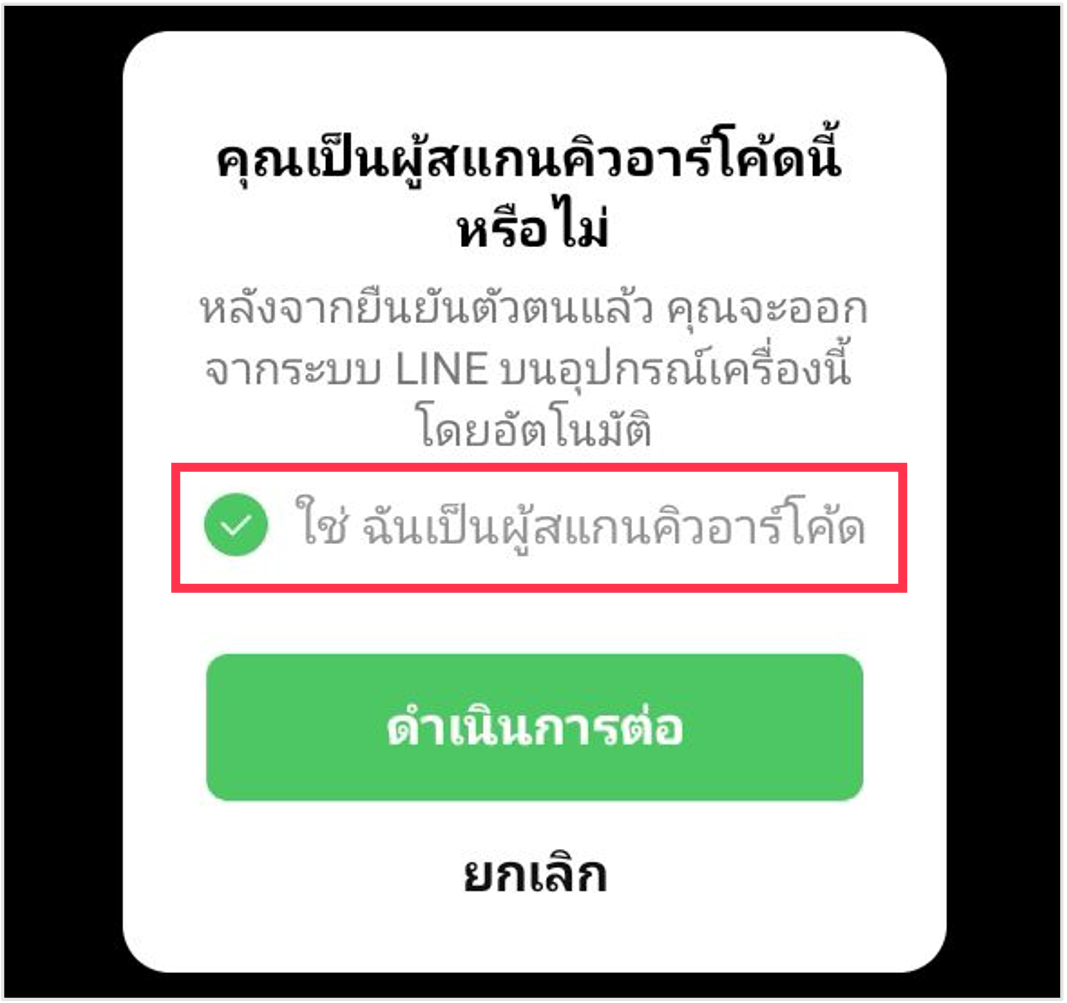
หน้านี้เป็นประโยชน์ต่อคุณหรือไม่
ขอขอบคุณสำหรับข้อคิดเห็นของคุณ
ขอขอบคุณสำหรับความคิดเห็น
หากมีความคิดเห็นเพิ่มเติมเกี่ยวกับหน้าช่วยเหลือนี้ กรุณาแจ้งให้ทีมงานทราบ
* กรุณาอย่ากรอกข้อมูลส่วนบุคคล
* โปรดทราบว่าจะไม่มีการตอบกลับความคิดเห็นที่ได้รับจากแบบฟอร์มนี้
กรุณาแจ้งรายละเอียดของปัญหา
* กรุณาอย่ากรอกข้อมูลส่วนบุคคล
* โปรดทราบว่าจะไม่มีการตอบกลับความคิดเห็นที่ได้รับจากแบบฟอร์มนี้
 ข้อควรทราบ :
ข้อควรทราบ :กรณีที่ 1
ข้อความแจ้งเตือนข้อผิดพลาด :
- "รหัสผ่านไม่ถูกต้อง"
- "ไม่พบบัญชี LINE ที่ลงทะเบียนด้วยอีเมลนี้"
- "อีเมลไม่ถูกต้อง"
- "อีเมลหรือรหัสผ่านไม่ถูกต้อง"
วิธีดำเนินการ
โปรดตรวจสอบตามรายการต่อไปนี้1. กรอกข้อมูลถูกต้องหรือไม่
2. มีการเว้นช่องว่างที่ไม่จำเป็นหรือไม่
3. กรอกข้อมูลด้วยตัวอักษรภาษาอังกฤษ, ตัวเลขอารบิก, สัญลักษณ์ แบบไบต์เดี่ยวทั้งหมดหรือไม่
4. กรอกตัวอักษรที่มีลักษณะคล้ายกันผิดหรือไม่
ตัวอย่างอักษรที่คล้ายกัน : 1 (หนึ่ง), I (ไอ), l (แอล), 0 (ศูนย์), O (โอ), 9 (เก้า), q (คิว)
หากตรวจสอบตามคำแนะนำข้างต้นแล้วแต่ยังคงพบข้อผิดพลาดเดิม กรุณาตรวจสอบวิธีแก้ไขปัญหาด้านล่างที่ตรงกับสถานการณ์ของท่านในปัจจุบัน
มีอุปกรณ์เครื่องเดิมก่อนโอนย้ายอยู่กับตัว
กรุณา ลงทะเบียนอีเมลแอดเดรสใหม่ และ เปลี่ยนรหัสผ่าน จากอุปกรณ์เครื่องเดิมหรือ โอนย้ายบัญชีด้วยคิวอาร์โค้ดสำหรับโอนย้ายบัญชีแบบง่าย ซึ่งใช้งานได้โดยไม่ต้องตั้งรหัสผ่าน
ไม่มีอุปกรณ์เครื่องเดิมก่อนโอนย้ายอยู่กับตัว
ไม่ได้ลงทะเบียนอีเมลแอดเดรสเอาไว้ใน LINE หรืออีเมลแอดเดรสที่ลงทะเบียนเอาไว้ไม่สามารถรับอีเมลได้ ไม่สามารถโอนย้ายบัญชีได้ โปรด สร้างบัญชี LINE ใหม่ ขึ้นมาใช้งานแทน
ไม่สามารถโอนย้ายบัญชีได้ โปรด สร้างบัญชี LINE ใหม่ ขึ้นมาใช้งานแทนอีเมลแอดเดรสที่ลงทะเบียนเอาไว้ใน LINE สามารถรับอีเมลได้
 กรุณาตรวจสอบ กรณีอยู่ระหว่างดำเนินการโอนย้ายบัญชี แต่ไม่มีอุปกรณ์เครื่องเดิมก่อนโอนย้ายอยู่กับตัว
กรุณาตรวจสอบ กรณีอยู่ระหว่างดำเนินการโอนย้ายบัญชี แต่ไม่มีอุปกรณ์เครื่องเดิมก่อนโอนย้ายอยู่กับตัว
กรณีที่ 2
ข้อความแจ้งเตือนข้อผิดพลาด :
- "คุณถูกจำกัดการยืนยันชั่วคราว โปรดรอ......วันแล้วลองอีกครั้ง"
วิธีดำเนินการ
หากข้อความข้างต้นแสดงขึ้นมา โปรดรอจนกว่าระบบจะปลดการจำกัด ข้อควรทราบ :
ข้อควรทราบ :เมื่อพบการกระทำที่ขัดต่อข้อกำหนดและเงื่อนไขการใช้งาน ระบบจะจำกัดการใช้งานฟังก์ชันยืนยันตามระยะเวลาที่กำหนด
กรุณาลองดำเนินการยืนยันอีกครั้งในวันถัดจากกำหนดระยะเวลาที่ระบุ และจากนี้ไปกรุณาใช้งาน LINE โดยระวังไม่ให้ขัดต่อข้อกำหนดการใช้งาน
มาตรฐานในการประเมินว่าละเมิดข้อกำหนดและเงื่อนไขการใช้งานมีดังต่อไปนี้
- การโพสต์เนื้อหาที่ไม่เหมาะสม เช่น คำหยาบคายรุนแรง, สื่อลามกอนาจาร หรือเนื้อหาอื่นๆ ที่ผิดวิสัยทั่วไป
- การแลกเปลี่ยนข้อมูลส่วนบุคคล (เช่น หมายเลขโทรศัพท์, ที่อยู่, LINE ID), การเชิญชวนหรือเรียกร้องให้พบปะกันเป็นการส่วนตัวตัวติดต่อกันหลายครั้ง
- การกระทำผิดกฎหมายต่างๆ เช่น ติดต่อซื้อขายยาต้องห้ามหรือหุ้นนอกกฎหมาย
หากต้องการทราบรายละเอียด กรุณาตรวจสอบ LINE Safety Center > มาตรฐานเกี่ยวกับการโพสต์บน LINE
เราไม่สามารถแจ้งรายละเอียดการละเมิดในครั้งนี้ให้ทราบโดยตรงได้ด้วยเหตุผลด้านความปลอดภัย
กรณีที่ 3
ข้อความแจ้งเตือนข้อผิดพลาด :
- "ไม่สามารถลงทะเบียนได้"
- "เกิดข้อผิดพลาด โปรดลองอีกครั้งในภายหลัง"
- "หมายเลขโทรศัพท์ไม่ถูกต้อง"
วิธีดำเนินการ
มีความเป็นไปได้ว่าคุณอาจถูกจำกัดการยืนยันชั่วคราวเนื่องจากขอรหัสยืนยันหลายครั้งกรุณาเว้นระยะเวลาประมาณ 2 วันหลังพบข้อความแจ้งเตือนดังกล่าวแล้วลองใหม่อีกครั้ง
หากผ่านไปนานกว่า 48 ชั่วโมงแล้วแต่ยังพบข้อผิดพลาดเดิม กรุณาแจ้งปัญหาเข้ามาผ่านแบบฟอร์มติดต่อสอบถาม
 ข้อควรทราบในการติดต่อสอบถาม
ข้อควรทราบในการติดต่อสอบถามกรุณาตรวจสอบข้อควรทราบด้านล่างเพื่อให้ติดต่อสอบถามได้อย่างราบรื่น
- "ผู้พบปัญหา" ต้องติดต่อสอบถามเข้ามาด้วยตนเอง
- ไม่สามารถติดต่อสอบถามแทนบุคคลในครอบครัว, เพื่อน, คนรู้จัก ยกเว้นในกรณีพิเศษเท่านั้น
- ในการกรอกแบบฟอร์มติดต่อสอบถาม หากมีคำถามให้กรอกข้อมูลหรือสถานการณ์อย่างละเอียด กรุณากรอกสถานการณ์ที่ตนเองพบให้ถูกต้องและครบถ้วน
คุณตรวจสอบข้อควรทราบแล้วหรือไม่
ยังไม่ได้ตรวจสอบ
กรุณาตรวจสอบข้อควรทราบก่อนติดต่อสอบถาม ข้อควรทราบในการติดต่อสอบถาม
ข้อควรทราบในการติดต่อสอบถาม- ไม่สามารถติดต่อสอบถามแทนบุคคลในครอบครัว, เพื่อน, คนรู้จัก ยกเว้นในกรณีพิเศษเท่านั้น
- ในการกรอกแบบฟอร์มติดต่อสอบถาม หากมีคำถามให้กรอกข้อมูลหรือสถานการณ์อย่างละเอียด กรุณากรอกสถานการณ์ที่ตนเองพบให้ถูกต้องและครบถ้วน
กรณีที่ 4
ข้อผิดพลาด :
- [iOS] มีข้อความแจ้งเตือนข้อผิดพลาดแสดงเมื่อเรียกคืนข้อมูลจาก iTunes/iCloud
วิธีดำเนินการ
กรุณาตรวจสอบ ใช้งาน LINE ไม่ได้หลังเรียกคืนข้อมูลจาก iTunes หรือ iCloudหน้านี้เป็นประโยชน์ต่อคุณหรือไม่
ขอขอบคุณสำหรับข้อคิดเห็นของคุณ
ขอขอบคุณสำหรับความคิดเห็น
หากมีความคิดเห็นเพิ่มเติมเกี่ยวกับหน้าช่วยเหลือนี้ กรุณาแจ้งให้ทีมงานทราบ
* กรุณาอย่ากรอกข้อมูลส่วนบุคคล
* โปรดทราบว่าจะไม่มีการตอบกลับความคิดเห็นที่ได้รับจากแบบฟอร์มนี้
กรุณาแจ้งรายละเอียดของปัญหา
* กรุณาอย่ากรอกข้อมูลส่วนบุคคล
* โปรดทราบว่าจะไม่มีการตอบกลับความคิดเห็นที่ได้รับจากแบบฟอร์มนี้
ส่งข้อความไม่ได้
- สัญญาณอินเทอร์เน็ตมีปัญหา
กรุณาตรวจสอบให้แน่ใจว่าสถานะสัญญาณดีแล้วลองส่งอีกครั้ง
- คุณกับอีกฝ่ายไม่ได้เป็นเพื่อนกัน และอีกฝ่ายเปิดการตั้งค่า "ปฏิเสธการรับข้อความ" เอาไว้
กรุณาแจ้งให้อีกฝ่ายตั้งค่าตามขั้นตอนต่อไปนี้ก่อนเพิ่มคุณเป็นเพื่อน
ขั้นตอนการตั้งค่า: เลือกที่แท็บ "หน้าหลัก" > "ตั้งค่า" (ไอคอนรูปเกียร์) > "ความเป็นส่วนตัว" > ปิด "ปฏิเสธการรับข้อความ"
- อีกฝ่ายเปลี่ยนบัญชี LINE เช่น สร้างบัญชีใหม่ตอนเปลี่ยนโทรศัพท์
* ทีมงานไม่สามารถแจ้งสถานะบัญชี LINE ของอีกฝ่ายด้วยเหตุผลด้านความปลอดภัย
- คุณถูกจำกัดการใช้บริการ เนื่องจากกระทำการละเมิดข้อตกลงการใช้บริการ
รับข้อความไม่ได้
- สัญญาณอินเทอร์เน็ตมีปัญหา
กรุณาตรวจสอบให้แน่ใจว่าสถานะสัญญาณดีแล้วลองอีกครั้ง
* หลังได้รับการแจ้งเตือน บางครั้งอาจต้องรอสักครู่ข้อความดังกล่าวจึงจะแสดง
- คุณเปิดการตั้งค่า "ปฏิเสธการรับข้อความ" อยู่
หากคุณไม่ได้เพิ่มอีกฝ่ายเป็นเพื่อนและเปิดการตั้งค่า "ปฏิเสธการรับข้อความ" อยู่ จะไม่ได้รับข้อความจากอีกฝ่าย
- คุณถูกจำกัดการใช้บริการ เนื่องจากกระทำการละเมิดข้อตกลงการใช้บริการ
ทั้งนี้ หากไม่สามารถแก้ไขปัญหาได้ด้วยข้อมูลข้างต้น กรุณาลองดำเนินการตาม วิธีแก้ไขเบื้องต้นเมื่อพบปัญหาใน LINE
หน้านี้เป็นประโยชน์ต่อคุณหรือไม่
ขอขอบคุณสำหรับข้อคิดเห็นของคุณ
ขอขอบคุณสำหรับความคิดเห็น
หากมีความคิดเห็นเพิ่มเติมเกี่ยวกับหน้าช่วยเหลือนี้ กรุณาแจ้งให้ทีมงานทราบ
* กรุณาอย่ากรอกข้อมูลส่วนบุคคล
* โปรดทราบว่าจะไม่มีการตอบกลับความคิดเห็นที่ได้รับจากแบบฟอร์มนี้
กรุณาแจ้งรายละเอียดของปัญหา
* กรุณาอย่ากรอกข้อมูลส่วนบุคคล
* โปรดทราบว่าจะไม่มีการตอบกลับความคิดเห็นที่ได้รับจากแบบฟอร์มนี้
 ข้อมูลเพิ่มเติม :
ข้อมูลเพิ่มเติม : สารบัญ
- ไม่สามารถส่งข้อความแชทได้ในห้องแชท LINE ทุกห้อง
- ไม่สามารถส่งข้อความแชทได้ในห้องแชท LINE บางห้อง
ไม่สามารถส่งข้อความแชทได้ในห้องแชท LINE ทุกห้อง
หากไม่สามารถส่งข้อความแชทใน LINE ได้ขึ้นมาโดยไม่ทราบสาเหตุ มีความเป็นไปได้ว่าคุณอาจถูกจำกัดการใช้งานเนื่องจากระบบประเมินว่าละเมิดข้อกำหนดการใช้บริการ
โปรดตรวจสอบเนื้อหาใน LINE Safety Center > "มาตรฐานเกี่ยวกับการโพสต์บน LINE" และระมัดระวังไม่ทำซ้ำอีกหลังจากนี้
* สงวนสิทธิ์ไม่แจ้งรายละเอียดเกี่ยวกับเกณฑ์และเหตุผลในการประเมินว่าละเมิดข้อกำหนดการใช้บริการด้วยเหตุผลด้านความปลอดภัย
ตัวอย่างสาเหตุที่มักทำให้ระบบจะประเมินว่าละเมิดข้อกำหนดการใช้บริการ
- การโพสต์เนื้อหาที่ไม่เหมาะสม เช่น คำหยาบคายรุนแรง, สื่อลามกอนาจาร, การแสดงออกต่างๆ ที่เป็นการล่วงละเมิดทางเพศ
- การแลกเปลี่ยนข้อมูลส่วนบุคคล (เช่น หมายเลขโทรศัพท์, ที่อยู่, LINE ID)
- การเชิญชวนหรือเรียกร้องให้พบปะกันเป็นการส่วนตัว
- การกระทำผิดกฎหมายต่างๆ เช่น ติดต่อซื้อขายยาต้องห้ามหรือหุ้นนอกกฎหมาย
- การเชิญชวนหรือวางแผนให้ผู้เยาว์มาพบเจอกันอย่างไม่เหมาะสม ซึ่งอาจนำไปสู่การกระทำผิดกฎหมาย
- การกระทำที่ระบบประเมินว่าเป็นสแปม เช่น ส่งสติกเกอร์ติดต่อกันในระยะเวลาสั้น หรือโพสต์ติดต่อกันบ่อยครั้งจนผิดวิสัย
คำถามที่พบบ่อย
ถาม: การจำกัด (แบน) จะปลดเมื่อไหร่
ตอบ: คุณอาจถูกจำกัดการใช้งานชั่วคราวเป็นเวลา 1-7 วัน โดยจะสามารถใช้งานฟังก์ชันที่ถูกจำกัดได้อีกครั้งหลังสิ้นสุดระยะเวลาจำกัด
* การกระทำบางอย่างอาจทำให้ถูกจำกัดการใช้งานนานกว่า 7 วัน
ถาม: หากนานกว่า 7 วัน มีโอกาสถูกจำกัด (แบน) ได้นานที่สุดกี่วัน
ตอบ: ไม่สามารถแจ้งจำนวนวันของการจำกัดได้
 ข้อควรทราบ :
ข้อควรทราบ : ไม่สามารถส่งข้อความแชทได้ในห้องแชท LINE บางห้อง
อันดับแรก กรุณาเลือกที่
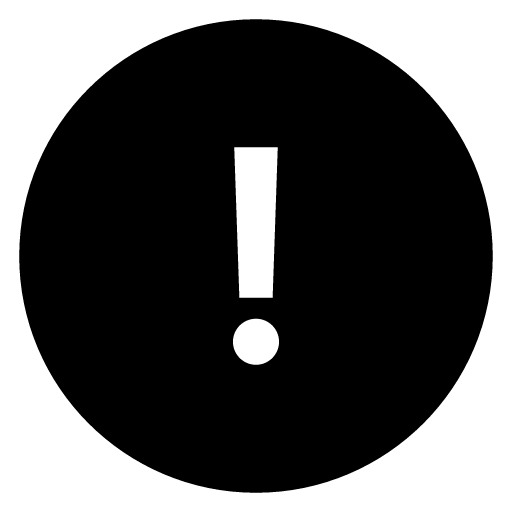 ด้านข้างข้อความ
ด้านข้างข้อความกรณีมีข้อความว่า "ไม่สามารถส่งข้อความนี้ได้"
มีความเป็นไปได้ว่า คุณอาจถูกจำกัดการใช้งานเนื่องจากละเมิดข้อกำหนดและเงื่อนไขการใช้งาน
ตรวจสอบรายละเอียดได้ที่ ไม่สามารถส่งข้อความแชทได้ในห้องแชท LINE ทุกห้อง
กรณีไม่มีข้อความว่า "ไม่สามารถส่งข้อความนี้ได้"
บางครั้งข้อความอาจส่งไม่ไปเนื่องจากสถานะของสัญญาณอินเทอร์เน็ตเกิดความไม่เสถียรชั่วขณะ
หากสถานะของสัญญาณอินเทอร์เน็ตดีแต่ยังพบปัญหาอยู่ กรุณาตรวจสอบหน้าช่วยเหลือ รับส่งข้อความไม่ได้
หากดำเนินการตามหน้าช่วยเหลือข้างต้นแล้วยังไม่สามารถแก้ไขปัญหาได้ หรือมั่นใจว่าไม่ได้ละเมิดนโยบายการใช้บริการ กรุณาสอบถามผ่านแบบฟอร์มติดต่อสอบถาม
 สิ่งที่ต้องตรวจสอบก่อนติดต่อสอบถาม :
สิ่งที่ต้องตรวจสอบก่อนติดต่อสอบถาม : กรุณาตรวจสอบข้อควรทราบด้านล่างเพื่อให้ติดต่อสอบถามได้อย่างราบรื่น
ข้อควรทราบในการติดต่อสอบถาม
- "ผู้พบปัญหา" ต้องติดต่อสอบถามเข้ามาด้วยตนเอง
- ไม่สามารถติดต่อสอบถามแทนบุคคลในครอบครัว, เพื่อน, คนรู้จัก ยกเว้นในกรณีพิเศษเท่านั้น
- ในการกรอกแบบฟอร์มติดต่อสอบถาม หากมีคำถามให้กรอกข้อมูลหรือสถานการณ์อย่างละเอียด กรุณากรอกสถานการณ์ที่ตนเองพบให้ถูกต้องและครบถ้วน
คุณตรวจสอบข้อควรทราบแล้วหรือไม่
ยังไม่ได้ตรวจสอบ
กรุณาตรวจสอบข้อควรทราบก่อนติดต่อสอบถามข้อควรทราบในการติดต่อสอบถาม
- "ผู้พบปัญหา" ต้องติดต่อสอบถามเข้ามาด้วยตนเอง
- ไม่สามารถติดต่อสอบถามแทนบุคคลในครอบครัว, เพื่อน, คนรู้จัก ยกเว้นในกรณีพิเศษเท่านั้น
- ในการกรอกแบบฟอร์มติดต่อสอบถาม หากมีคำถามให้กรอกข้อมูลหรือสถานการณ์อย่างละเอียด กรุณากรอกสถานการณ์ที่ตนเองพบให้ถูกต้องและครบถ้วน
ลิงก์อื่นๆ ที่เกี่ยวข้อง
- รับส่งข้อความไม่ได้
- ใช้งานบางฟังก์ชันไม่ได้กะทันหัน
หน้านี้เป็นประโยชน์ต่อคุณหรือไม่
ขอขอบคุณสำหรับข้อคิดเห็นของคุณ
ขอขอบคุณสำหรับความคิดเห็น
หากมีความคิดเห็นเพิ่มเติมเกี่ยวกับหน้าช่วยเหลือนี้ กรุณาแจ้งให้ทีมงานทราบ
* กรุณาอย่ากรอกข้อมูลส่วนบุคคล
* โปรดทราบว่าจะไม่มีการตอบกลับความคิดเห็นที่ได้รับจากแบบฟอร์มนี้
กรุณาแจ้งรายละเอียดของปัญหา
* กรุณาอย่ากรอกข้อมูลส่วนบุคคล
* โปรดทราบว่าจะไม่มีการตอบกลับความคิดเห็นที่ได้รับจากแบบฟอร์มนี้
"ไม่สามารถแสดงข้อความได้"
"ไม่สามารถแสดงข้อความเนื่องจากถอดรหัสไม่สำเร็จ"
"ไม่สามารถแสดงข้อความนี้ได้ เนื่องจากไม่ได้สำรองข้อมูลแชทบนอุปกรณ์เครื่องเดิมหรือไม่ได้เรียกคืนข้อมูลบนอุปกรณ์เครื่องใหม่"
หากคุณดำเนินการต่อไปนี้ ระบบจะนำฟังก์ชัน Letter Sealing สำหรับการรับส่งข้อความที่มีการรักษาความปลอดภัยขั้นสูงมาใช้ และคุณอาจไม่สามารถดูข้อความที่รับส่งในอดีตได้
โอนย้ายข้อมูลบัญชีระหว่างอุปกรณ์ระบบปฏิบัติการเดียวกัน (เช่น จาก iOS ไปยัง iOS) โดยไม่ได้สำรองและเรียกคืนข้อมูลการแชท
หากโอนย้ายบัญชีโดยมีการ สำรองข้อมูลการแชท เอาไว้ จะสามารถดูข้อความที่เคยรับส่งบนอุปกรณ์เครื่องใหม่ได้
โอนย้ายข้อมูลบัญชีจากอุปกรณ์ระบบปฏิบัติการต่างกัน (เช่น จาก iOS ไปยัง Android)
กรณีที่โอนย้ายข้อมูลไปยังอุปกรณ์ระบบปฏิบัติการต่างกัน จะไม่สามารถโอนย้ายข้อความแชทในอดีตได้
แต่หากคุณใช้งาน รหัสเรียกคืนข้อมูล จะสามารถโอนย้ายประวัติการแชทล่าสุด 14 วันได้
ได้รับข้อความแชทขณะกำลังโอนย้ายข้อมูลบัญชี
ข้อความแชทที่ได้รับขณะกำลังโอนย้ายข้อมูลบัญชีจะไม่สามารถโอนย้ายไปยังอุปกรณ์เครื่องใหม่ได้
ไม่สามารถนำข้อความในอดีตที่ไม่สามารถดูได้แล้วกลับมาแสดงอีกได้
หากต้องการดูข้อความแชทในอดีต กรุณาติดต่อให้อีกฝ่ายส่งข้อความแชทดังกล่าวให้คุณอีกครั้ง
หน้านี้เป็นประโยชน์ต่อคุณหรือไม่
ขอขอบคุณสำหรับข้อคิดเห็นของคุณ
ขอขอบคุณสำหรับความคิดเห็น
หากมีความคิดเห็นเพิ่มเติมเกี่ยวกับหน้าช่วยเหลือนี้ กรุณาแจ้งให้ทีมงานทราบ
* กรุณาอย่ากรอกข้อมูลส่วนบุคคล
* โปรดทราบว่าจะไม่มีการตอบกลับความคิดเห็นที่ได้รับจากแบบฟอร์มนี้
กรุณาแจ้งรายละเอียดของปัญหา
* กรุณาอย่ากรอกข้อมูลส่วนบุคคล
* โปรดทราบว่าจะไม่มีการตอบกลับความคิดเห็นที่ได้รับจากแบบฟอร์มนี้
สารบัญ
- รหัสผ่าน
- อีเมลแอดเดรส
- [ดำเนินการบนอุปกรณ์ที่เข้าถึง LINE ได้] ลงทะเบียน, ตรวจสอบ, เปลี่ยนอีเมลแอดเดรส
- [ดำเนินการบนอุปกรณ์ที่เข้าถึง LINE ได้] เปลี่ยนรหัสผ่าน
- [อยู่ระหว่างการโอนย้ายบัญชี] ลืมรหัสผ่าน
- [อยู่ระหว่างการโอนย้ายบัญชี] มีข้อความแจ้งเตือนว่าต้องลงทะเบียนอีเมลแอดเดรสและไม่สามารถดำเนินการต่อได้
รหัสผ่าน
ต้องใช้ตอนไหน?
- โอนย้ายบัญชี LINE (ด้วยบางวิธี)
- ล็อกอิน LINE บนอุปกรณ์อื่นนอกเหนือจากสมาร์ทโฟน (เช่น iPad, PC)
- ล็อกอินบริการของ LINE บนเว็บไซต์ (เช่น LINE STORE)
ลงทะเบียนและเปลี่ยนได้อย่างไร?
คุณสามารถตรวจสอบสถานะการลงทะเบียนรหัสผ่านได้โดยเปิด LINE บน อุปกรณ์หลัก ที่ลงทะเบียน LINE ที่กำลังใช้งาน > เลือกที่แท็บ "หน้าหลัก" >
 > "บัญชี"
> "บัญชี"หากสถานะเป็น "ยังไม่ลงทะเบียน" กรุณาลงทะเบียนรหัสผ่าน
สามารถเปลี่ยนรหัสผ่านได้ ตามขั้นตอนใน [ดำเนินการบนอุปกรณ์ที่เข้าถึง LINE ได้] เปลี่ยนรหัสผ่าน
หากคุณกำลังดำเนินการโอนย้ายบัญชีอยู่ในขณะนี้ กรุณาตรวจสอบ [อยู่ระหว่างการโอนย้ายบัญชี] ลืมรหัสผ่าน
หากลืมรหัสผ่านที่ลงทะเบียนไว้ต้องทำอย่างไร?
เพื่อความปลอดภัยในการใช้งาน ไม่สามารถตรวจสอบรหัสผ่านที่ลงทะเบียนเอาไว้ได้ หากลืมรหัสผ่านกรุณาตั้งใหม่
การตั้งรหัสผ่าน LINE ต้องใช้อุปกรณ์ที่เข้าถึง LINE ได้หรืออีเมลแอดเดรสที่ลงทะเบียนอยู่ในบัญชี LINE
* หากปัจจุบันไม่มีอุปกรณ์ที่เข้าถึง LINE ได้อยู่กับตัว และไม่ได้ลงทะเบียนอีเมลแอดเดรสเอาไว้ในบัญชี LINE จะไม่สามารถเปลี่ยนรหัสผ่านได้
อีเมลแอดเดรส
ต้องใช้ตอนไหน?
- โอนย้ายบัญชี LINE (ด้วยบางวิธี)
- ล็อกอิน LINE บนอุปกรณ์อื่นนอกเหนือจากสมาร์ทโฟน (เช่น iPad, PC)
- ล็อกอินบริการของ LINE บนเว็บไซต์ (เช่น LINE STORE)
- เปลี่ยนรหัสผ่านขณะไม่มีอุปกรณ์ที่เข้าถึง LINE ได้อยู่กับตัว
ลงทะเบียนตอนไหน?
สามารถ ลงทะเบียน ได้ทุกเมื่อจากอุปกรณ์ที่เข้าถึง LINE ได้ ยกเว้น 24 ชั่วโมงหลังโอนย้ายบัญชี
หากลืมอีเมลแอดเดรสที่ลงทะเบียนไว้ต้องทำอย่างไร?
สามารถ ตรวจสอบ ได้ทุกเมื่อหากมีอุปกรณ์ที่เข้าถึง LINE ได้อยู่กับตัว
ทั้งนี้ หากคุณใช้งานบัญชี LINE ที่สร้างบนสมาร์ทโฟนด้วยคอมพิวเตอร์ (Windows/Mac/Chrome) สามารถตรวจสอบอีเมลแอดเดรสที่ลงทะเบียนไว้จาก LINE สำหรับ Windows/Mac/Chome ได้ โดยคลิกที่
 ด้านล่างของแถบเมนู > "ตั้งค่า" > "ตั้งค่าเบื้องต้น" แล้วตรวจสอบอีเมลแอดเดรสที่หัวข้อ "อีเมล"
ด้านล่างของแถบเมนู > "ตั้งค่า" > "ตั้งค่าเบื้องต้น" แล้วตรวจสอบอีเมลแอดเดรสที่หัวข้อ "อีเมล"[ดำเนินการบนอุปกรณ์ที่เข้าถึง LINE ได้] ลงทะเบียน, ตรวจสอบ, เปลี่ยนอีเมลแอดเดรส
 ข้อควรทราบ :
ข้อควรทราบ : - เพื่อความปลอดภัยในการใช้งาน ไม่สามารถลงทะเบียนหรือเปลี่ยนอีเมลแอดเดรสได้เป็นเวลา 24 ชั่วโมงนับตั้งแต่โอนย้ายบัญชี LINE
ลงทะเบียนอีเมลแอดเดรส
1. เปิด LINE บน อุปกรณ์หลัก ที่ลงทะเบียน LINE2. เลือกที่แท็บ "หน้าหลัก" >
 > "บัญชี" > "อีเมล"
> "บัญชี" > "อีเมล"3. กรอกอีเมลแอดเดรส > เลือกที่ "ต่อไป"
4. กรอกรหัสยืนยันที่ได้รับ หรือเลือกที่ลิงก์ > "ตกลง"
หากลงทะเบียนไม่ได้ มีความเป็นไปได้ว่าอาจมีช่องว่าง (Space) ในอีเมลแอดเดรสที่คุณกรอก
ทั้งนี้ หากไม่ได้รับอีเมลยืนยันการลงทะเบียนอีเมลแอดเดรส กรุณาตรวจสอบ ไม่ได้รับอีเมลสำหรับตั้งรหัสผ่านใหม่และอีเมลแจ้งลงทะเบียนอีเมลแอดเดรสเสร็จสิ้น
เปลี่ยนอีเมลแอดเดรสที่ลงทะเบียนเอาไว้
1. เปิด LINE บน อุปกรณ์หลัก ที่ลงทะเบียน LINE2. เลือกที่แท็บ "หน้าหลัก" >
 > "บัญชี"
> "บัญชี"3. เลือกที่ "อีเมล" > "เปลี่ยนอีเมล"
* หากระบบให้ปลดล็อคหน้าจอ กรุณาใช้วิธีปลดล็อคที่ตั้งค่าไว้ในอุปกรณ์ไม่ใช่รหัสผ่านของ LINE เช่น Passcode, รหัส PIN หรือข้อมูลทางชีวภาพ (ลายนิ้วมือหรือใบหน้า) เป็นต้น
4. กรอกอีเมลแอดเดรสใหม่ > เลือกที่ "ต่อไป"
5. กรอกรหัสยืนยันที่ได้รับ หรือเลือกที่ลิงก์
หากลงทะเบียนไม่ได้ มีความเป็นไปได้ว่าอาจมีช่องว่าง (Space) ในอีเมลแอดเดรสที่คุณกรอก
ทั้งนี้ หากไม่ได้รับอีเมลยืนยันการลงทะเบียนอีเมลแอดเดรส กรุณาตรวจสอบ ไม่ได้รับอีเมลสำหรับตั้งรหัสผ่านใหม่และอีเมลแจ้งลงทะเบียนอีเมลแอดเดรสเสร็จสิ้น
ตรวจสอบอีเมลแอดเดรสที่ลงทะเบียนไว้
1. เปิด LINE บน อุปกรณ์หลัก ที่ลงทะเบียน LINE2. เลือกที่แท็บ "หน้าหลัก" >
 > "บัญชี"
> "บัญชี"3. เลือกที่ "อีเมล"
4. อีเมลแอดเดรสที่คุณลงทะเบียนไว้จะแสดงอยู่ใต้เมนู "เปลี่ยนอีเมล"
[ดำเนินการบนอุปกรณ์ที่เข้าถึง LINE ได้] เปลี่ยนรหัสผ่าน
 ข้อควรทราบ :
ข้อควรทราบ : - หากไม่ทราบรหัสผ่าน กรุณาตั้งใหม่
- เพื่อความปลอดภัยในการใช้งาน ไม่สามารถเปลี่ยนรหัสผ่านได้เป็นเวลา 24 ชั่วโมงนับตั้งแต่โอนย้ายบัญชี LINE
หากคุณกำลังโอนย้ายบัญชีแต่ลืมรหัสผ่าน กรุณาตรวจสอบ [อยู่ระหว่างการโอนย้ายบัญชี] ลืมรหัสผ่าน
1. เปิดแอปพลิเคชัน LINE บน อุปกรณ์หลัก ที่เข้าถึง LINE ได้
2. เลือกที่แท็บ "หน้าหลัก" >
 > "บัญชี"
> "บัญชี"3. เลือกที่ "รหัสผ่าน"
* หากระบบให้ปลดล็อคหน้าจอ กรุณาใช้วิธีปลดล็อคที่ตั้งค่าไว้ในอุปกรณ์ไม่ใช่รหัสผ่านของ LINE เช่น Passcode, ข้อมูลอัตลักษณ์บุคคล (ลายนิ้วมือหรือใบหน้า)
4. กรอกรหัสผ่านใหม่แล้วเลือก "ใช้รหัสผ่านนี้"
* รหัสผ่านต้องมีความยาว 8–20 ตัวอักษร ไม่ใช้ตัวอักษรเดียวกันติดต่อกันหลายตัว และประกอบด้วยตัวอักษรต่อไปนี้อย่างน้อย 3 ชนิด ตัวอักษรภาษาอังกฤษพิมพ์ใหญ่, ตัวอักษรภาษาอังกฤษพิมพ์เล็ก, ตัวเลขอารบิก, สัญลักษณ์ (ตรวจสอบเพิ่มเติม: วิธีตั้งรหัสผ่านให้ปลอดภัยมากยิ่งขึ้น)
[อยู่ระหว่างการโอนย้ายบัญชี] ลืมรหัสผ่าน
หากคุณกำลังโอนย้ายบัญชีแต่ลืมรหัสผ่าน กรุณาตรวจสอบเนื้อหาด้านล่างตามสถานการณ์ของคุณ
 ข้อควรทราบ :
ข้อควรทราบ :  ข้อมูลเพิ่มเติม :
ข้อมูลเพิ่มเติม : มีอุปกรณ์ที่เข้าถึง LINE ได้อยู่กับตัว
กรุณาเปลี่ยนรหัสผ่านบนอุปกรณ์ที่เข้าถึง LINE ได้ตามขั้นตอนด้านล่าง จากนั้นลองโอนย้ายบัญชีอีกครั้ง1. เปิด LINE บน อุปกรณ์หลัก ที่ลงทะเบียน LINE
2. เลือกที่แท็บ "หน้าหลัก" >
 > "บัญชี" > "รหัสผ่าน"
> "บัญชี" > "รหัสผ่าน"3. กรอกรหัสผ่านใหม่ > เลือกที่ "ใช้รหัสผ่านนี้"
* หากระบบให้ปลดล็อคหน้าจอ กรุณาใช้วิธีปลดล็อคที่ตั้งค่าไว้ในอุปกรณ์ไม่ใช่รหัสผ่านของ LINE เช่น Passcode, ข้อมูลอัตลักษณ์บุคคล (ลายนิ้วมือหรือใบหน้า)
ไม่มีอุปกรณ์ที่เข้าถึง LINE ได้อยู่กับตัว
สามารถเปลี่ยนรหัสผ่านได้โดยใช้อีเมลแอดเดรสที่ลงทะเบียนอยู่ในบัญชี LINE ตามขั้นตอนต่อไปนี้ทั้งนี้ หากคุณใช้งานบัญชี LINE ที่สร้างบนสมาร์ทโฟนด้วยคอมพิวเตอร์ (Windows/Mac/Chrome) สามารถตรวจสอบอีเมลแอดเดรสที่ลงทะเบียนไว้จาก LINE สำหรับ Windows/Mac/Chome ได้ โดยคลิกที่
 ด้านล่างของแถบเมนู > "ตั้งค่า" > "ตั้งค่าเบื้องต้น" แล้วตรวจสอบอีเมลแอดเดรสที่หัวข้อ "อีเมล"
ด้านล่างของแถบเมนู > "ตั้งค่า" > "ตั้งค่าเบื้องต้น" แล้วตรวจสอบอีเมลแอดเดรสที่หัวข้อ "อีเมล"
 ข้อควรทราบ :
ข้อควรทราบ : - หากเชื่อมต่อบัญชี Google หรือ Apple ID เอาไว้ กรุณาตรวจสอบหมายเลข 9 ของ เริ่มโอนย้ายบัญชีไปแล้วแต่พบปัญหากลางคัน
- หากไม่ได้ลงทะเบียนอีเมลแอดเดรส และไม่ได้เชื่อมต่อบัญชี Google และ Apple ID เอาไว้ จะไม่สามารถโอนย้ายบัญชีได้ โปรด สมัครบัญชีใหม่ใหม่ มาใช้งานแทน
1. เปิดแอปพลิเคชัน LINE บนอุปกรณ์เครื่องใหม่ > เลือกที่ "เข้าสู่ระบบ"
* อุปกรณ์ Android กรุณาเลือกที่ "อุปกรณ์หลัก" > "ตกลง"
2. เลือกที่ "เข้าสู่ระบบด้วยวิธีอื่น" > "เข้าสู่ระบบด้วยหมายเลขโทรศัพท์"
3. เลือก "ประเทศ" และหรอก "หมายเลขโทรศัพท์" ตรวจสอบ "ข้อกำหนดการใช้บริการ" และ "นโยบายความเป็นส่วนตัว" > เลือกที่
 > "ตกลง" หรือ "ส่ง"
> "ตกลง" หรือ "ส่ง"* การใช้งาน LINE ในประเทศไทยต้องมีอายุไม่ต่ำกว่า 11 ปี หากอายุถึงเกณฑ์ กรุณาทำเครื่องหมายถูกหน้า "ข้าพเจ้ามีอายุไม่ต่ำกว่า 11 ปี"
4. กรอกรหัสยืนยันที่ระบุอยู่ในข้อความ SMS ที่ได้รับ
* อุปกรณ์ระบบ Android บางเครื่องจะกรอกรหัสยืนยันและไปยังขั้นตอนถัดไปให้โดยอัตโนมัติ
5. เลือกที่ "ใช่แล้ว นี่คือบัญชีของฉัน"
หรือเลือกที่ "ไม่ใช่บัญชีของฉัน" > "โอนย้ายบัญชีที่มีอยู่แล้ว" > "ใช้หมายเลขโทรศัพท์เดิม" หรือ "ใช้อีเมล" > กรอกข้อมูลลงทะเบียน
6. เลือกที่ "ลืมรหัสผ่าน?"
7. กรอกอีเมลแอดเดรสที่ลงทะเบียนไว้ใน LINE > เลือกที่ "ตกลง" หรือ "ส่ง"
8. ตรวจสอบอีเมลซึ่งส่งไปยังอีเมลแอดเดรสที่คุณกรอก
9. เมื่อตรวจสอบอีเมลเสร็จสิ้นแล้ว ให้กลับมายังแอปพลิเคชัน LINE > ทำเครื่องหมายเลือกที่ "ตรวจสอบอีเมลเปลี่ยนรหัสผ่านแล้ว" > เลือกที่ "ดำเนินการต่อ"
10. กำหนดรหัสผ่าน > เลือกที่
 > "ตกลง"
> "ตกลง" ข้อมูลเพิ่มเติม :
ข้อมูลเพิ่มเติม : - หากยุติการโอนย้ายบัญชีหลังตั้งรหัสผ่านใหม่ จะต้องตั้งรหัสผ่านใหม่อีกครั้ง
- หากในขั้นตอนที่ 7 มีข้อความแจ้งเตือนว่า "อีเมลที่ระบุไม่ใช่อีเมลที่ลงทะเบียนไว้กับ LINE" แสดงขึ้นมา คุณสามารถตรวจสอบตัวอักษรบางส่วนของอีเมลแอดเดรสที่ลงทะเบียนได้โดยเลือกที่ "ลืมอีเมลใช่หรือไม่"
จากนั้นกรุณาลองกรอกอีเมลแอดเดรสที่นึกออกจากคำใบ้ที่ได้รับ
สำหรับ LINE เวอร์ชันต่ำกว่า 14.8.0
หากเปลี่ยนรหัสผ่านแล้วแต่ยังมีข้อความว่า "รหัสผ่านไม่ถูกต้อง" แสดงขึ้นมา มีความเป็นไปได้ว่าอีเมลแอดเดรสที่ลงทะเบียนในบัญชี LINE ที่คุณลองโอนย้ายบัญชีอาจไม่ตรงกับอีเมลแอดเดรสที่กรอกในข้อ 7.
[อยู่ระหว่างการโอนย้ายบัญชี] มีข้อความแจ้งเตือนว่าต้องลงทะเบียนอีเมลแอดเดรสและไม่สามารถดำเนินการต่อได้
ขณะโอนย้ายบัญชี หากคุณไม่ได้ลงทะเบียนรหัสผ่านไว้ หรือเลือกที่ "ลืมรหัสผ่าน?" แต่ไม่ได้ลงทะเบียนอีเมลแอดเดรสเอาไว้ในบัญชี LINE จะได้รับข้อความป๊อปอัพแจ้งให้ลงทะเบียนอีเมลแอดเดรส
กรุณาตรวจสอบข้อมูลดังต่อไปนี้ตามสถานะการใช้งานของคุณ
มีอุปกรณ์ที่เข้าถึง LINE ได้อยู่กับตัว
กรุณาลงทะเบียนอีเมลแอดเดรสและเปลี่ยนรหัสผ่านบนอุปกรณ์ที่เข้าถึง LINE ได้ตามขั้นตอนต่อไปนี้ จากนั้นลองโอนย้ายบัญชีใหม่อีกครั้ง ข้อควรทราบ :
ข้อควรทราบ : 1. เปิด LINE บน อุปกรณ์หลัก ที่เข้าถึง LINE ได้ > เลือกที่แท็บ "หน้าหลัก" >
 > "บัญชี" > "อีเมล"
> "บัญชี" > "อีเมล"2. กรอกอีเมลแอดเดรส > เลือกที่ "ต่อไป"
3. กรอกรหัสยืนยันที่ได้รับ หรือเลือกที่ลิงก์ > เลือกที่ "ตกลง"
(2) ขั้นตอนการเปลี่ยนรหัสผ่าน
1. เลือกที่แท็บ "หน้าหลัก" บนอุปกรณ์เดียวกับข้อ (1) >
 > "บัญชี" > "รหัสผ่าน"
> "บัญชี" > "รหัสผ่าน"2. กรอกรหัสผ่านใหม่ > เลือกที่ "ใช้รหัสผ่านนี้"
* หากระบบให้ปลดล็อคหน้าจอ กรุณาใช้วิธีปลดล็อคที่ตั้งค่าไว้ในอุปกรณ์ไม่ใช่รหัสผ่านของ LINE เช่น Passcode, ข้อมูลอัตลักษณ์บุคคล (ลายนิ้วมือหรือใบหน้า)
* รหัสผ่านต้องมีความยาว 8–20 ตัวอักษร ไม่ใช้ตัวอักษรเดียวกันติดต่อกันหลายตัว และประกอบด้วยตัวอักษรต่อไปนี้อย่างน้อย 3 ชนิด ตัวอักษรภาษาอังกฤษพิมพ์ใหญ่, ตัวอักษรภาษาอังกฤษพิมพ์เล็ก, ตัวเลขอารบิก, สัญลักษณ์ (ตรวจสอบเพิ่มเติม: วิธีตั้งรหัสผ่านให้ปลอดภัยมากยิ่งขึ้น)
(3) ดำเนินการโอนย้ายบัญชี
กรุณาดำเนินการโอนย้ายบัญชีใหม่อีกครั้งตั้งแต่ขั้นตอนแรก โดยตรวจสอบข้อมูลในหน้าช่วยเหลือดังต่อไปนี้
- วิธีโอนย้ายบัญชี LINE ด้วยหมายเลขโทรศัพท์
- วิธีโอนย้ายบัญชี LINE ด้วยหมายเลขโทรศัพท์ต่างหมายเลข
ไม่มีอุปกรณ์ที่เข้าถึง LINE ได้อยู่กับตัว
การลงทะเบียน, เปลี่ยน, ตรวจสอบอีเมลแอดเดรสต้องใช้อุปกรณ์ที่ใช้งานบัญชี LINE ที่ต้องการดำเนินการได้หากไม่มีอุปกรณ์ที่เข้าถึง LINE ได้อยู่กับตัว กรุณาตรวจสอบขั้นตอนต่อไปนี้
กรณีบัญชี LINE นั้นเชื่อมต่อ Apple ID / บัญชี Google เอาไว้
กรุณาตรวจสอบ หมายเลข 9 ของ เริ่มโอนย้ายบัญชีไปแล้วแต่พบปัญหากลางคัน
กรณีบัญชี LINE นั้นไม่ได้เชื่อมต่อ Apple ID / บัญชี Google เอาไว้
ไม่สามารถโอนย้ายบัญชีได้
กรุณา สมัครบัญชี LINE ใหม่
หน้านี้เป็นประโยชน์ต่อคุณหรือไม่
ขอขอบคุณสำหรับข้อคิดเห็นของคุณ
ขอขอบคุณสำหรับความคิดเห็น
หากมีความคิดเห็นเพิ่มเติมเกี่ยวกับหน้าช่วยเหลือนี้ กรุณาแจ้งให้ทีมงานทราบ
* กรุณาอย่ากรอกข้อมูลส่วนบุคคล
* โปรดทราบว่าจะไม่มีการตอบกลับความคิดเห็นที่ได้รับจากแบบฟอร์มนี้
กรุณาแจ้งรายละเอียดของปัญหา
* กรุณาอย่ากรอกข้อมูลส่วนบุคคล
* โปรดทราบว่าจะไม่มีการตอบกลับความคิดเห็นที่ได้รับจากแบบฟอร์มนี้
 ข้อมูลเพิ่มเติม :
ข้อมูลเพิ่มเติม : หากคุณลงทะเบียนอีเมลแอดเดรสหรือขอตั้งรหัสผ่านใหม่แล้วไม่ได้รับอีเมลจาก LINE มีความเป็นไปได้สูงว่าอีเมลเข้าไปอยู่ในโฟลเดอร์อื่นนอกเหนือจากกล่องจดหมายเข้า เช่น โฟลเดอร์สแปม
โปรดตรวจสอบทุกโฟลเดอร์ในอีเมล หรือใช้ฟังก์ชันค้นหาของอีเมลช่วยค้นหา
หากตรวจสอบทุกโฟลเดอร์แล้วไม่พบอีเมล กรุณาตรวจสอบตามขั้นตอนต่อไปนี้
หากคุณขอตั้งรหัสผ่านใหม่
 โปรดตรวจข้อ (1) - (4) ตามลำดับ
โปรดตรวจข้อ (1) - (4) ตามลำดับหากคุณลงทะเบียนอีเมลแอดเดรส
 โปรดตรวจข้อ (2) - (4) ตามลำดับ
โปรดตรวจข้อ (2) - (4) ตามลำดับ(1) ตรวจสอบว่าลงทะเบียนอีเมลแอดเดรสเอาไว้ใน LINE หรือไม่
ระบบจะส่งอีเมลสำหรับตั้งรหัสผ่านใหม่ไปยังอีเมลแอดเดรสที่คุณลงทะเบียนเอาไว้ใน LINE
โปรดตรวจสอบอีเมลแอดเดรสที่ลงทะเบียนเอาไว้ตามขั้นตอนดังต่อไปนี้
กรณีที่สามารถใช้งาน LINE ได้อยู่ในปัจจุบัน
คุณสามารถตรวจสอบอีเมลแอดเดรสที่ลงทะเบียนเอาไว้ได้ โดยเลือกที่แท็บ "หน้าหลัก" > > "บัญชี" > "อีเมล"
> "บัญชี" > "อีเมล"กรณีที่ปัจจุบันไม่สามารถใช้งาน LINE ได้
- หากไม่ได้ลงทะเบียนอีเมลแอดเดรสไว้ในบัญชี LINE จะไม่สามารถเปลี่ยนรหัสผ่านใหม่ได้ และไม่สามารถโอนย้ายบัญชีได้- หากเชื่อมต่อบัญชี Google หรือ Apple ID เอาไว้ กรุณาตรวจสอบหมายเลข 9 ของ เริ่มโอนย้ายบัญชีไปแล้วแต่พบปัญหากลางคัน
- หากไม่ได้ลงทะเบียนอีเมลแอดเดรส และไม่ได้เชื่อมต่อบัญชี Google และ Apple ID เอาไว้ จะไม่สามารถโอนย้ายบัญชีได้ โปรดสมัครบัญชีใหม่มาใช้งานแทน
(2) ตรวจสอบว่ากรอกอีเมลแอดเดรสที่ลงทะเบียนไว้ถูกต้องหรือไม่
 ข้อมูลเพิ่มเติม :
ข้อมูลเพิ่มเติม : หากถูกจำกัดการใช้งาน โปรดตรวจสอบเนื้อหาทั้งหมดในหน้าช่วยเหลือนี้ก่อนลองดำเนินการใหม่อีกครั้งหลังเว้นระยะเวลาอย่างน้อย 24 ชั่วโมง
การกรอกอีเมลแอดเดรสอาจเกิดข้อผิดพลาดได้
กรุณาตรวจสอบตามรายการต่อไปนี้แล้วกรอกให้ถูกต้อง
- ใช้ความระมัดระวังในการพิมพ์ตัวอักษรที่คล้ายกัน เช่น "o (โอ)" หรือ "0 (ศูนย์)"
- พิมพ์ตัวอักษรพิมพ์ใหญ่และพิมพ์เล็กให้ถูกต้อง
หากกรอกอีเมลแอดเดรสแล้วมีข้อความแจ้งเตือนแสดงขึ้นมา มีความเป็นไปได้ว่าอาจเกิดจากสาเหตุดังต่อไปนี้
กรุณาตรวจสอบอีเมลแอดเดรสที่กรอกอีกครั้ง
- พิมพ์ด้วยตัวอักษรภาษาอังกฤษหรือตัวเลขอารบิกแบบไบต์คู่ เช่น A, Å,1, ①
- มีช่องว่าง (Space)
- มีจุด (.) เรียงติดกัน เช่น abc..d@example.com
- ขึ้นต้นด้วยขีด (-) เช่น -abcd@example.com
- มีจุด (.) หน้าเครื่องหมาย @ เช่น abcd.@example.com
(3) ตรวจสอบการตั้งค่าอีเมล
หากตั้งค่าคัดครองเอาไว้ โปรดลองยกเลิกการใช้งานชั่วคราว
ตัวอย่างการตั้งค่าคัดกรอง: ตั้งค่าไม่รับอีเมลที่มี URL อยู่ในเนื้อหา, ไม่รับอีเมลที่มีไฟล์แนบ
หากตั้งค่ารับอีเมลโดยระบุชื่อโดเมน กรุณาอนุญาตให้รับอีเมลจาก line.me ได้
(4) ลองขอให้ส่งอีเมลอีกครั้ง
กรุณาอ่านเนื้อหาในหน้าช่วยเหลือนี้ให้ครบถ้วนก่อนลองดำเนินการตามขั้นตอนอีกครั้ง
หากคุณขอตั้งรหัสผ่านใหม่
 เลือกที่ "ลืมรหัสผ่าน?"
เลือกที่ "ลืมรหัสผ่าน?"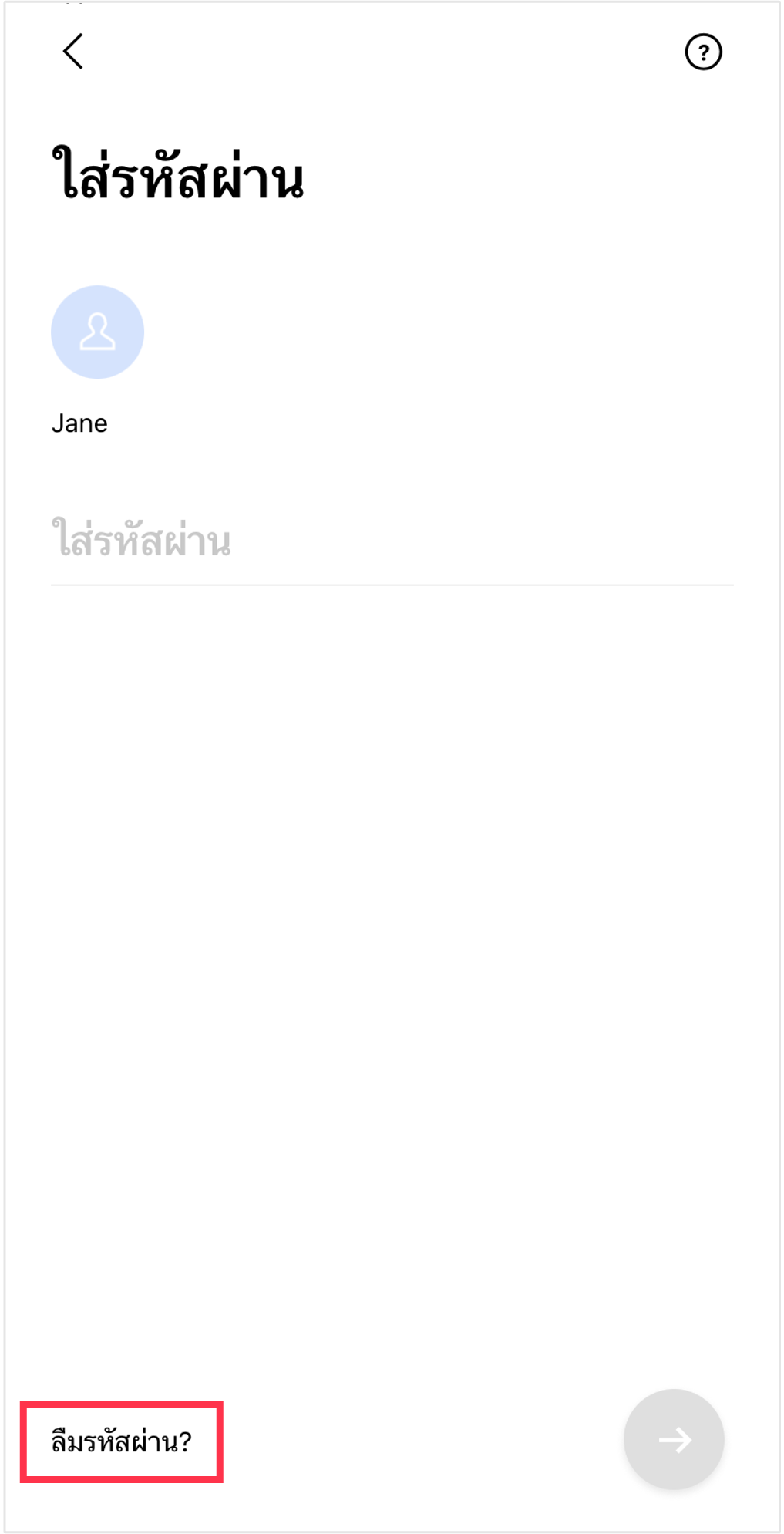
หากคุณลงทะเบียนอีเมลแอดเดรส
 เลือกที่ "ส่งรหัสยืนยันอีกครั้ง"
เลือกที่ "ส่งรหัสยืนยันอีกครั้ง"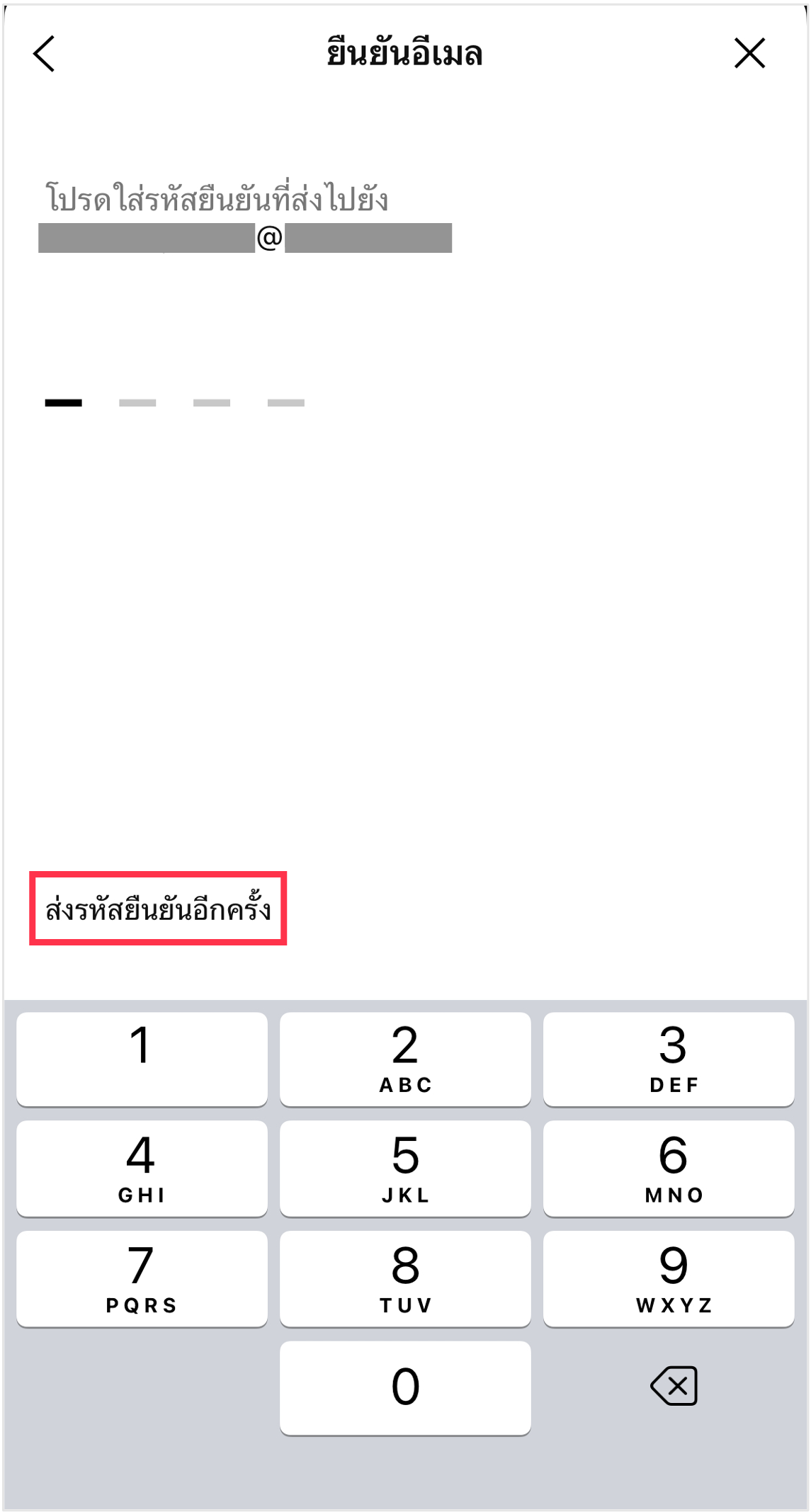
หน้านี้เป็นประโยชน์ต่อคุณหรือไม่
ขอขอบคุณสำหรับข้อคิดเห็นของคุณ
ขอขอบคุณสำหรับความคิดเห็น
หากมีความคิดเห็นเพิ่มเติมเกี่ยวกับหน้าช่วยเหลือนี้ กรุณาแจ้งให้ทีมงานทราบ
* กรุณาอย่ากรอกข้อมูลส่วนบุคคล
* โปรดทราบว่าจะไม่มีการตอบกลับความคิดเห็นที่ได้รับจากแบบฟอร์มนี้
กรุณาแจ้งรายละเอียดของปัญหา
* กรุณาอย่ากรอกข้อมูลส่วนบุคคล
* โปรดทราบว่าจะไม่มีการตอบกลับความคิดเห็นที่ได้รับจากแบบฟอร์มนี้
หน้าช่วยเหลือมีข้อมูลที่มีประโยชน์ตลอดจนวิธีแก้ไขปัญหาเขียนเอาไว้ คุณสามารถค้นหาคำตอบของข้อสงสัยต่างๆ ได้
ศูนย์ช่วยเหลือ
ศูนย์ช่วยเหลือ คือหน้าเว็บที่จะช่วยแก้ไขปัญหาและตอบข้อสงสัยเกี่ยวกับการใช้งาน LINE
ข้อมูลที่ระบุอยู่ในศูนย์ช่วยเหลือสามารถค้นหาได้จากภายในแอปพลิเคชัน LINE โดยเลือกที่แท็บ "หน้าหลัก" >
 ด้านบนหน้าจอ แล้วกรอกคำที่ต้องการค้นหาลงในช่อง
ด้านบนหน้าจอ แล้วกรอกคำที่ต้องการค้นหาลงในช่อง 
แบบฟอร์มติดต่อสอบถาม
กรณีที่ตรวจสอบศูนย์ช่วยเหลือแล้วไม่สามารถแก้ไขปัญหาได้ กรุณาติดต่อทีมงานผ่าน แบบฟอร์มติดต่อสอบถาม
เวลาที่ใช้ในการตอบคำถามแต่ละประเด็นแตกต่างกัน อาจใช้เวลาเพียงไม่กี่ชั่วโมงหรือหลายวัน
 ข้อควรทราบในการติดต่อสอบถาม
ข้อควรทราบในการติดต่อสอบถามกรุณาตรวจสอบข้อควรทราบด้านล่างเพื่อให้ติดต่อสอบถามได้อย่างราบรื่น
- "ผู้พบปัญหา" ต้องติดต่อสอบถามเข้ามาด้วยตนเอง
- ไม่สามารถติดต่อสอบถามแทนบุคคลในครอบครัว, เพื่อน, คนรู้จัก ยกเว้นในกรณีพิเศษเท่านั้น
- ในการกรอกแบบฟอร์มติดต่อสอบถาม หากมีคำถามให้กรอกข้อมูลหรือสถานการณ์อย่างละเอียด กรุณากรอกสถานการณ์ที่ตนเองพบให้ถูกต้องและครบถ้วน หากมีระบุให้ส่งรูปแคปเจอร์หน้าจอกรุณาแนบรูปเข้ามาด้วย
คุณตรวจสอบข้อควรทราบแล้วหรือไม่
ยังไม่ได้ตรวจสอบ
กรุณาตรวจสอบข้อควรทราบก่อนติดต่อสอบถาม ข้อควรทราบในการติดต่อสอบถาม
ข้อควรทราบในการติดต่อสอบถาม- ไม่สามารถติดต่อสอบถามแทนบุคคลในครอบครัว, เพื่อน, คนรู้จัก ยกเว้นในกรณีพิเศษเท่านั้น
- ในการกรอกแบบฟอร์มติดต่อสอบถาม หากมีคำถามให้กรอกข้อมูลหรือสถานการณ์อย่างละเอียด กรุณากรอกสถานการณ์ที่ตนเองพบให้ถูกต้องและครบถ้วน หากมีระบุให้ส่งรูปแคปเจอร์หน้าจอกรุณาแนบรูปเข้ามาด้วย
ตรวจสอบแล้ว
แบบฟอร์มติดต่อสอบถาม เกี่ยวกับแอปพลิเคชัน LINEแบบฟอร์มติดต่อสอบถาม เกี่ยวกับบริการอื่นนอกเหนือจากแอปพลิเคชัน LINE เช่น LINE Official Account
* ต้องล็อกอินด้วยข้อมูลบัญชี LINE หากไม่ทราบข้อมูลสำหรับล็อกอิน กรุณาเลือกที่ "ทำต่อโดยไม่เข้าสู่ระบบ"
หน้าช่วยเหลือที่เกี่ยวข้อง
- พบปัญหาในการโอนย้ายบัญชี
- ใช้งานบางฟังก์ชันไม่ได้กะทันหัน
- ถูกขโมยบัญชี/สงสัยว่าอาจถูกขโมยบัญชี LINE
หน้านี้เป็นประโยชน์ต่อคุณหรือไม่
ขอขอบคุณสำหรับข้อคิดเห็นของคุณ
ขอขอบคุณสำหรับความคิดเห็น
หากมีความคิดเห็นเพิ่มเติมเกี่ยวกับหน้าช่วยเหลือนี้ กรุณาแจ้งให้ทีมงานทราบ
* กรุณาอย่ากรอกข้อมูลส่วนบุคคล
* โปรดทราบว่าจะไม่มีการตอบกลับความคิดเห็นที่ได้รับจากแบบฟอร์มนี้
กรุณาแจ้งรายละเอียดของปัญหา
* กรุณาอย่ากรอกข้อมูลส่วนบุคคล
* โปรดทราบว่าจะไม่มีการตอบกลับความคิดเห็นที่ได้รับจากแบบฟอร์มนี้
หากคุณไม่มีหมายเลขโทรศัพท์ที่รับ SMS ได้ กรุณายืนยันตัวตนโดยโทรแจ้งรหัสผ่านหมายเลขที่สามารถโทรได้
ทั้งนี้ หากสามารถรับ SMS ได้ แต่เป็นหมายเลขโทรศัพท์ที่ขึ้นต้นด้วย 050 หรือหมายเลขโทรศัพท์เสมือน จะไม่สามารถใช้งานได้เช่นกัน
กรุณาใช้หมายเลขโทรศัพท์ที่ให้บริการโดยบริษัทผู้ให้บริการเครือข่ายสัญญาณโทรศัพท์เคลื่อนที่
 ข้อควรทราบ :
ข้อควรทราบ :หากต้องการโอนย้ายบัญชี LINE ที่เคยใช้งานก่อนหน้านี้ กรุณาตรวจสอบที่ วิธีโอนย้ายบัญชี LINE
คุณสามารถสมัครบัญชีใหม่ได้ด้วยวิธีดังต่อไปนี้
สมัครบัญชีใหม่โดยยืนยันด้วย SMS
การยืนยันด้วย SMS คือวิธียืนยันโดยใช้อุปกรณ์ที่สามารถรับ SMS ได้คุณสามารถสมัครบัญชี LINE ใหม่โดยยืนยันด้วย SMS ได้ ตามขั้นตอนต่อไปนี้
1. เปิดแอปพลิเคชัน LINE > เลือกที่ "สมัครใช้งาน"
2. เลือกประเทศ, กรอกหมายเลขโทรศัพท์ที่ใช้งานอยู่ในปัจจุบัน > ตรวจสอบ "ข้อกำหนดและเงื่อนไขการใช้บริการ" และ "นโยบายความเป็นส่วนตัว" > เลือกที่ "→" > "ตกลง" หรือ "ส่ง"
* การใช้งาน LINE ในประเทศไทยต้องมีอายุไม่ต่ำกว่า 11 ปี หากอายุถึงเกณฑ์ กรุณาทำเครื่องหมายถูกหน้า "ข้าพเจ้ามีอายุไม่ต่ำกว่า 11 ปี"
3. กรอกรหัสยืนยันที่ระบุอยู่ในข้อความ SMS ที่ได้รับ
* อุปกรณ์ระบบ Android บางเครื่องจะกรอกรหัสยืนยันและไปยังขั้นตอนถัดไปให้โดยอัตโนมัติ
* หากดำเนินการข้อ 3. แล้วมีข้อความว่า "ยินดีต้อนรับกลับสู่ LINE (ชื่อบัญชี)" ปรากฏขึ้น ให้เลือกที่ "ไม่ใช่บัญชีของฉัน" > "ต่อไป"
4. เลือกที่ "สร้างบัญชีใหม่"
5. ตั้งค่าชื่อและรูปโปรไฟล์ > เลือกที่ "→"
6. กำหนดรหัสผ่าน > เลือกที่ "→"
* รหัสผ่านต้องมีความยาว 8–20 ตัวอักษร ไม่ใช้ตัวอักษรเดียวกันติดต่อกันหลายตัว และประกอบด้วยตัวอักษรต่อไปนี้อย่างน้อย 3 ชนิด ตัวอักษรภาษาอังกฤษพิมพ์ใหญ่, ตัวอักษรภาษาอังกฤษพิมพ์เล็ก, ตัวเลขอารบิก, สัญลักษณ์ (ตรวจสอบเพิ่มเติม: วิธีตั้งรหัสผ่านให้ปลอดภัยมากยิ่งขึ้น)
7. ตรวจสอบการตั้งค่าเพิ่มเพื่อน และการอนุญาตให้เพิ่มเป็นเพื่อน (การใช้งานรายชื่อในสมุดโทรศัพท์ของอุปกรณ์) > เลือกที่ "→"
8. ตรวจสอบหน้าจอขอความร่วมมือในการนำข้อมูลของผู้ใช้ไปพัฒนาปรับปรุงบริการ
ดูวิดีโอแนะนำขั้นตอนการสร้างบัญชี LINE
สมัครบัญชีใหม่โดยยืนยันด้วยการโทรแจ้งรหัส
"โทรแจ้งรหัส" คือ วิธียืนยันหมายเลขโทรศัพท์โดยให้ระบบโทรไปยังหมายเลขโทรศัพท์ที่คุณกรอกคุณสามารถสมัครบัญชี LINE ใหม่โดยยืนยันด้วยการ "โทรแจ้งรหัส" ได้ ตามขั้นตอนต่อไปนี้
* บางประเทศไม่สามารถยืนยันตัวตนด้วยการโทรแจ้งรหัสได้
1. เปิดแอปพลิเคชัน LINE > เลือกที่ "สมัครใช้งาน"
2. เลือกประเทศ, กรอกหมายเลขโทรศัพท์ที่ใช้งานอยู่ในปัจจุบัน > ตรวจสอบ "ข้อกำหนดและเงื่อนไขการใช้บริการ" และ "นโยบายความเป็นส่วนตัว" > เลือกที่ "→" > "ตกลง" หรือ "ส่ง"
* การใช้งาน LINE ในประเทศไทยต้องมีอายุไม่ต่ำกว่า 11 ปี หากอายุถึงเกณฑ์ กรุณาทำเครื่องหมายถูกหน้า "ข้าพเจ้ามีอายุไม่ต่ำกว่า 11 ปี"
3. เลือกที่ "โทรแจ้งรหัส" ด้านล่างหน้าจอ "ใส่รหัสยืนยัน"
4. เลือกที่ "ตกลง"
5. รับสายโทรศัพท์ > กรอกหมายเลขโทรศัพที่ได้รับแจ้งด้วยระบบเสียงอัตโนมัติ
* หากดำเนินการข้อ 5. แล้วมีข้อความว่า "ยินดีต้อนรับกลับสู่ LINE (ชื่อบัญชี)" ปรากฏขึ้น ให้เลือกที่ "ไม่ใช่บัญชีของฉัน" > "ต่อไป"
6. เลือกที่ "สร้างบัญชีใหม่"
7. ตั้งค่าชื่อและรูปโปรไฟล์ > เลือกที่ "→"
8. กำหนดรหัสผ่าน > เลือกที่ "→"
* รหัสผ่านต้องมีความยาว 8–20 ตัวอักษร ไม่ใช้ตัวอักษรเดียวกันติดต่อกันหลายตัว และประกอบด้วยตัวอักษรต่อไปนี้อย่างน้อย 3 ชนิด ตัวอักษรภาษาอังกฤษพิมพ์ใหญ่, ตัวอักษรภาษาอังกฤษพิมพ์เล็ก, ตัวเลขอารบิก, สัญลักษณ์ (ตรวจสอบเพิ่มเติม: วิธีตั้งรหัสผ่านให้ปลอดภัยมากยิ่งขึ้น)
9. ตรวจสอบการตั้งค่าเพิ่มเพื่อน และการอนุญาตให้เพิ่มเป็นเพื่อน (การใช้งานรายชื่อในสมุดโทรศัพท์ของอุปกรณ์) > เลือกที่ "→"
10. ตรวจสอบหน้าจอขอความร่วมมือในการนำข้อมูลของผู้ใช้ไปพัฒนาปรับปรุงบริการ
ลิงก์อื่นๆ ที่เกี่ยวข้อง
- สาเหตุที่ยืนยันตัวตนด้วยหมายเลขโทรศัพท์แล้วมีชื่อคนอื่นแสดงขึ้นมา
หน้านี้เป็นประโยชน์ต่อคุณหรือไม่
ขอขอบคุณสำหรับข้อคิดเห็นของคุณ
ขอขอบคุณสำหรับความคิดเห็น
หากมีความคิดเห็นเพิ่มเติมเกี่ยวกับหน้าช่วยเหลือนี้ กรุณาแจ้งให้ทีมงานทราบ
* กรุณาอย่ากรอกข้อมูลส่วนบุคคล
* โปรดทราบว่าจะไม่มีการตอบกลับความคิดเห็นที่ได้รับจากแบบฟอร์มนี้
กรุณาแจ้งรายละเอียดของปัญหา
* กรุณาอย่ากรอกข้อมูลส่วนบุคคล
* โปรดทราบว่าจะไม่มีการตอบกลับความคิดเห็นที่ได้รับจากแบบฟอร์มนี้
สารบัญ
- อุปกรณ์หลักและอุปกรณ์เสริมคืออะไร
- ความแตกต่างของอุปกรณ์หลักกับอุปกรณ์เสริม
- ตั้งค่าอนุญาตให้ล็อกอินบนอุปกรณ์เสริม
อุปกรณ์หลักและอุปกรณ์เสริมคืออะไร
อุปกรณ์หลัก
LINE เรียกอุปกรณ์ที่ใช้ สมัครบัญชี LINE ซึ่งมักเป็นสมาร์ทโฟนว่า "อุปกรณ์หลัก"
คุณสามารถ จัดการข้อมูลบัญชี LINE เช่น หมายเลขโทรศัพท์, อีเมลแอดเดรส, รหัสผ่าน ได้บนอุปกรณ์หลัก
หากเปลี่ยนอุปกรณ์หลัก เช่น เปลี่ยนโทรศัพท์เป็นรุ่นใหม่ ต้องดำเนินการ โอนย้ายบัญชี LINE จึงจะสามารถใช้งานบัญชีเดิมต่อได้
 ข้อควรทราบ :
ข้อควรทราบ : ไม่สามารถเรียกคืนบัญชีที่ถูกลบไปแล้วกลับมาได้
อุปกรณ์เสริม
หากนำบัญชี LINE ที่สมัครและใช้งานบนอุปกรณ์หลักไปใช้บนอุปกรณ์เครื่องอื่น (เช่น คอมพิวเตอร์ (PC), แท็บเล็ต) ด้วย จะเรียกอุปกรณ์เครื่องนั้นว่าอุปกรณ์เสริม
คุณสามารถใช้งานบัญชี LINE เดียวกันบนอุปกรณ์หลายเครื่องได้ โดยนำข้อมูลบัญชี LINE ที่ลงทะเบียนในอุปกรณ์หลักไปล็อกอินบนอุปกรณ์เสริม
ตารางแสดงอุปกรณ์ที่สามารถใช้เป็นอุปกรณ์หลักและอุปกรณ์เสริมได้
โปรดตรวจสอบตารางด้านล่าง
✓ = ใช้งานได้
✕ = ใช้งานไม่ได้
ตัวอย่าง: iPhone
- สามารถใช้เป็นอุปกรณ์หลักได้เท่านั้น
- ไม่สามารถใช้เป็นอุปกรณ์เสริมได้
| อุปกรณ์หลัก | อุปกรณ์เสริม | ||
|---|---|---|---|
| สมาร์ทโฟน | iPhone | ✓ | ✕ |
| Android | ✓ | ✓ | |
| แท็บเล็ต | iPad | ✓ | ✓ |
| Android | ✓ | ✓ | |
| คอมพิวเตอร์ (PC) | Windows OS | ✕ | ✓ |
| macOS | ✕ | ✓ | |
| เบราว์เซอร์ Chrome | ✕ | ✓ | |
ความแตกต่างของอุปกรณ์หลักกับอุปกรณ์เสริม
อุปกรณ์เสริมไม่สามารถใช้งานบางฟังก์ชันได้
ตัวอย่างฟังก์ชันที่ใช้งานได้เฉพาะบนอุปกรณ์หลัก ไม่สามารถใช้ได้บนอุปกรณ์เสริม
- จัดการข้อมูลบัญชี LINE เช่น หมายเลขโทรศัพท์, อีเมลแอดเดรส, รหัสผ่าน
- โอนย้ายบัญชี LINE
- ตั้งค่าเกี่ยวกับ Letter Sealing
- สำรองข้อมูลประวัติการแชท
- ซื้อไอเทม เช่น สติกเกอร์, อิโมจิ
ตั้งค่าอนุญาตให้ล็อกอินบนอุปกรณ์เสริม
คุณสามารถอนุญาตให้อุปกรณ์เสริม (เช่น คอมพิวเตอร์ (PC), แท็บเล็ต) ล็อกอิน LINE ได้ ตามขั้นตอนต่อไปนี้
1. เปิด LINE บนอุปกรณ์หลัก > เลือกที่แท็บ "หน้าหลัก" >
 > "บัญชี"
> "บัญชี"2. เปิดการตั้งค่า "อนุญาตให้เข้าสู่ระบบ"
หน้านี้เป็นประโยชน์ต่อคุณหรือไม่
ขอขอบคุณสำหรับข้อคิดเห็นของคุณ
ขอขอบคุณสำหรับความคิดเห็น
หากมีความคิดเห็นเพิ่มเติมเกี่ยวกับหน้าช่วยเหลือนี้ กรุณาแจ้งให้ทีมงานทราบ
* กรุณาอย่ากรอกข้อมูลส่วนบุคคล
* โปรดทราบว่าจะไม่มีการตอบกลับความคิดเห็นที่ได้รับจากแบบฟอร์มนี้
กรุณาแจ้งรายละเอียดของปัญหา
* กรุณาอย่ากรอกข้อมูลส่วนบุคคล
* โปรดทราบว่าจะไม่มีการตอบกลับความคิดเห็นที่ได้รับจากแบบฟอร์มนี้
ขอขอบคุณสำหรับความคิดเห็น
หากมีความคิดเห็นเพิ่มเติมเกี่ยวกับหน้าช่วยเหลือนี้ กรุณาแจ้งให้ทีมงานทราบ
* กรุณาอย่ากรอกข้อมูลส่วนบุคคล
* โปรดทราบว่าจะไม่มีการตอบกลับความคิดเห็นที่ได้รับจากแบบฟอร์มนี้